Page 1
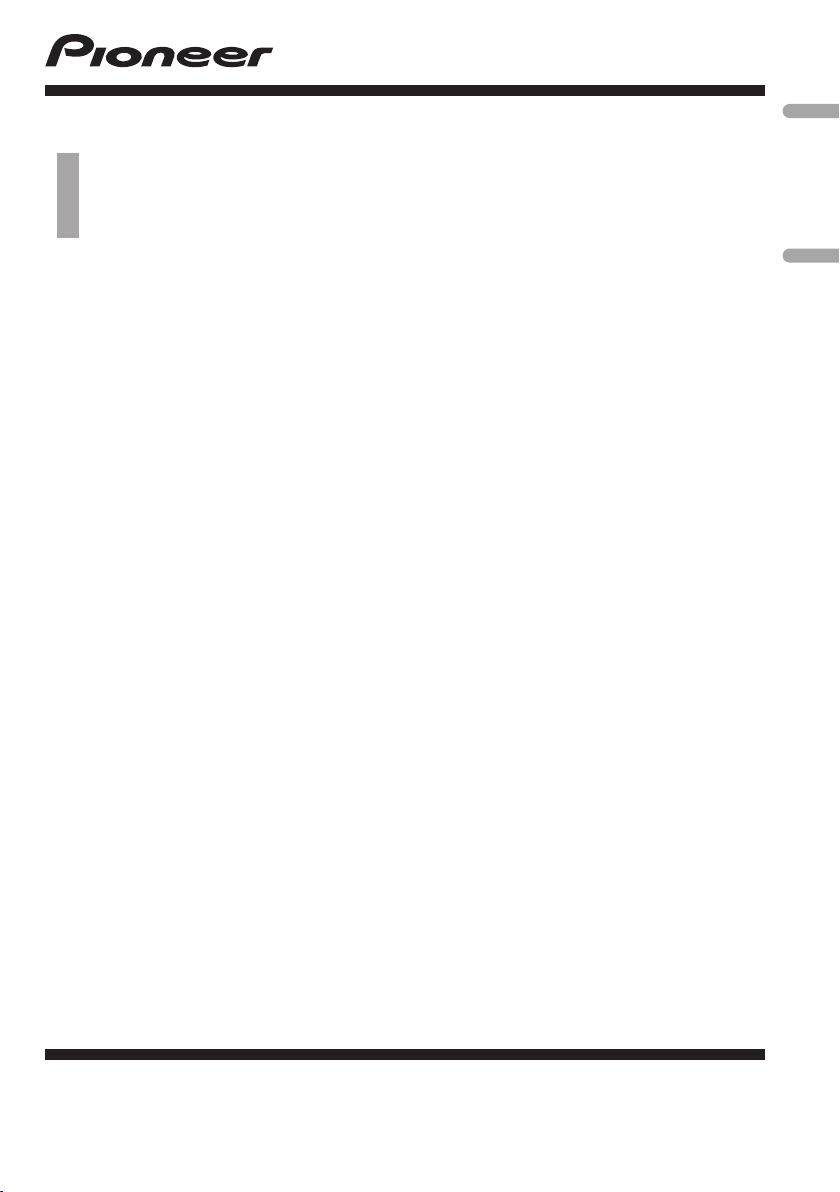
Installation Manual
Manuel d’installation
MULTIMEDIA NAVIGATION RECEIVER
RÉCEPTEUR DE NAVIGATION MULTIMÉDIA
AVIC-8200NEX
AVIC-7200NEX
AVIC-6200NEX
AVIC-5200NEX
English Français
Page 2
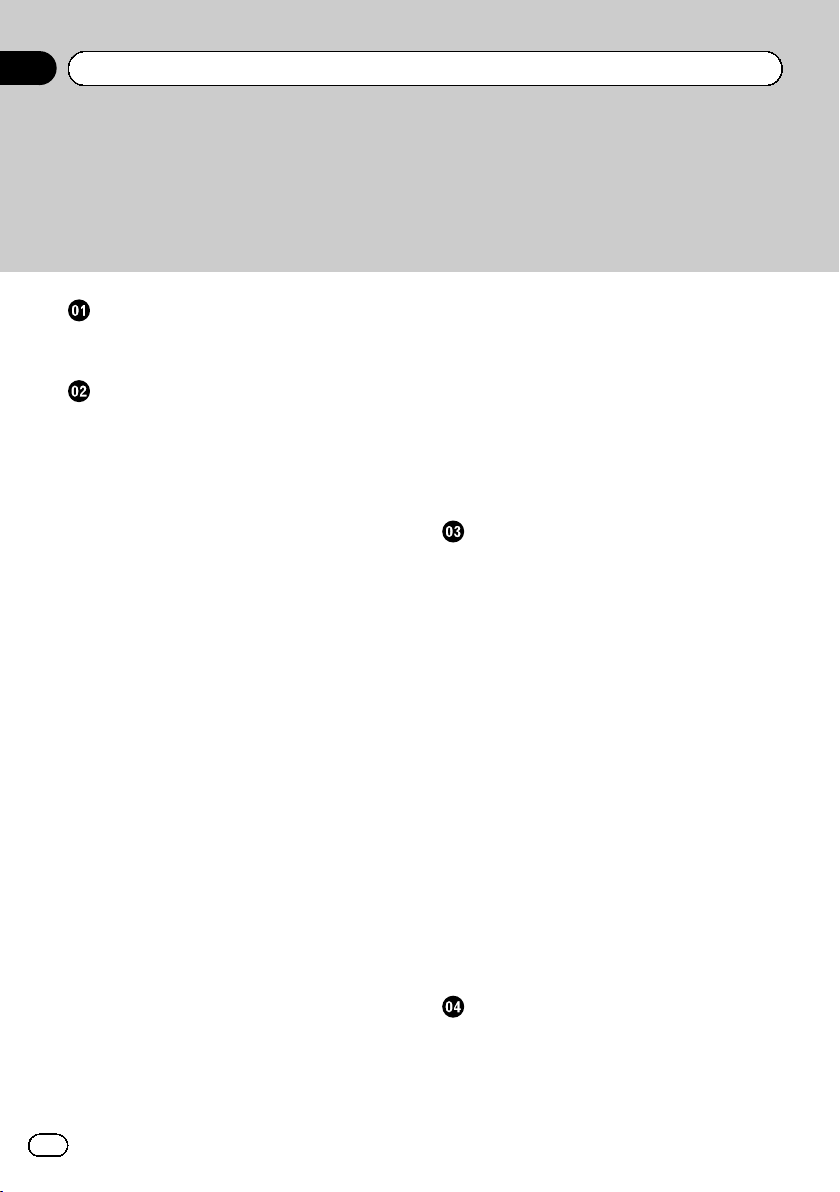
Contents
Precautions
Your new product and this manual 3
Important safeguards 3
Connection
Precautions before connecting the
system 5
Before installing this product 5
To prevent damage 6
– Notice for the blue/white lead 6
Parts supplied 7
Connecting the power cord (1) 8
Connecting the power cord (2) 10
Connecting the system 12
Connecting to separately sold power
amp 14
Connecting an iPod / iPhone or an Android
device 15
Connecting an iPhone with Lightning
connector 16
– Connecting via the USB port
(iPhone) 16
– Connecting via the HDMI port
(iPhone) 16
– Connecting via the RGB input
(iPhone) 17
Connecting an iPhone with 30-pin
connector 17
– Connecting via the AUX input
(iPhone) 18
– Connecting via the RGB input
(iPhone) 18
Connecting the Android™ device 19
– Connecting via the HDMI port (Android
device) 19
– Connecting via the MHL port (Android
device) 19
Connecting via the USB port (Android
device) 20
®
Securing the High Speed HDMI
Connecting a rear view camera 21
Connecting the external video
component 22
– Using AV input 22
– Using an AUX input 23
Connecting an HDMI device 24
Connecting the rear display 24
– When using a rear display connected to
rear video output 24
Installation
Precautions before installation 25
To avoid electromagnetic interference 25
Before installing 25
– For AVIC-8200NEX and AVIC-7200NEX
users 26
Installing this product 26
– Installation notes 26
– Parts supplied 27
– Installation using the screw holes on
the side of this product 27
– Fastening the detachable faceplate 28
Installing the GPS antenna 29
– Installation notes 29
– When installing the antenna inside the
vehicle (on the dashboard or rear
shelf) 30
Installing the microphone 31
– Parts supplied 31
– Mounting on the sun visor 31
– Installation on the steering column 32
– Adjusting the microphone angle 32
After installation
After installing this product 33
Cable 20
2
En
Page 3
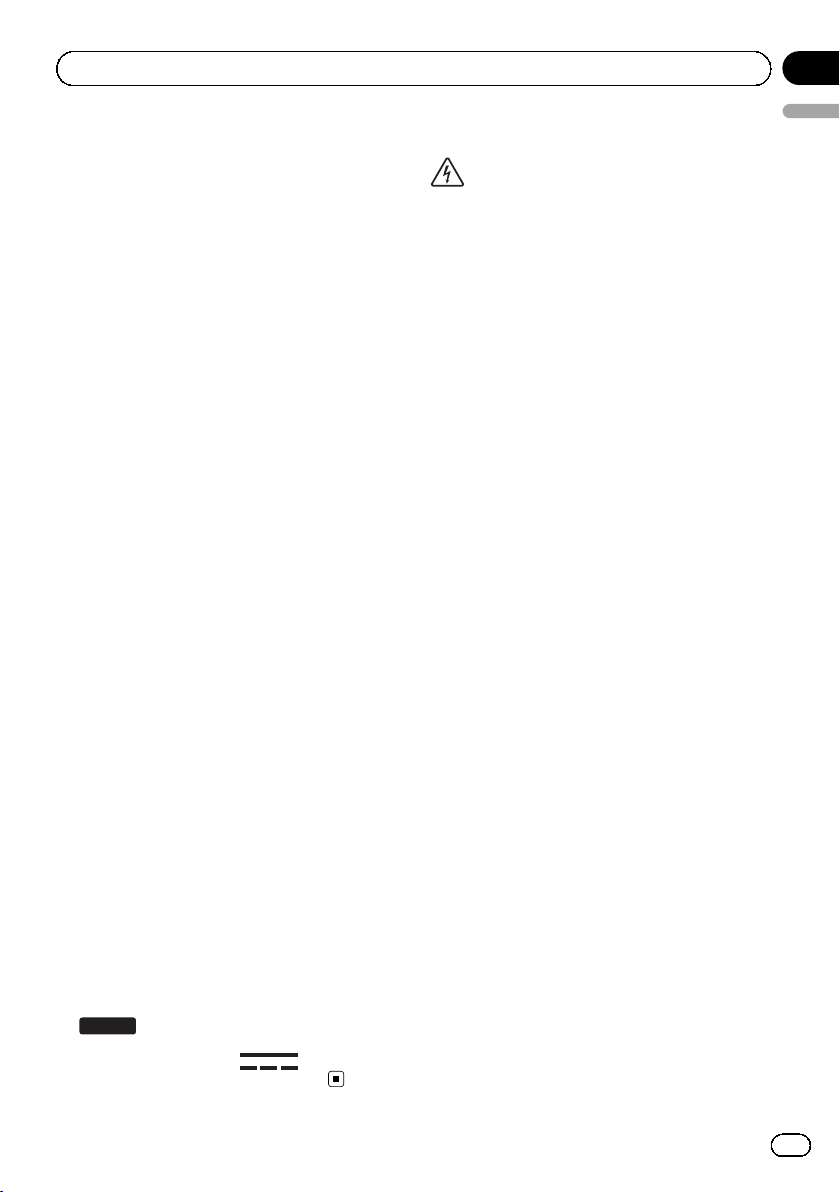
Precautions
Your new product and this
manual
! The navigation features of this product
(and the rear view camera option if purchased) are intended solely to aid you in
the operation of your vehicle. It is not a substitute for your attentiveness, judgment
and care when driving.
! Never use this product to route to hospi-
tals, police stations, or similar facilities in
an emergency. Please call the appropriate
emergency number.
! Do not operate this product, any applica-
tions, or the rear view camera option (if purchased) if doing so will divert your attention
in any way from the safe operation of your
vehicle. Always observe safe driving rules
and follow all existing traffic regulations. If
you experience difficulty in operating this
product or reading the display, park your
vehicle in a safe location and apply the
parking brake before making the necessary
adjustments.
! This manual explains how to install this
product in your vehicle. Operation of this
product is explained in the separate manuals.
! Do not install this product where it may (i)
obstruct the driver’s vision, (ii) impair the
performance of any of the vehicle’s operating systems of safety features, including
airbags, hazard lamp buttons, or (iii) impair
the driver’s ability to safely operate the vehicle. In some cases, it may not be possible
to install this product because of the vehicle type or the shape of the vehicle interior.
! Model icons shown in this manual indicate
that the description is intended for the
models indicated by the icons.
If the following icon is shown, the description is applied only to the model shown.
e.g.)
8200NEX
! The graphical symbol placed on
the product means direct current.
Section
01
English
Important safeguards
WARNING
Pioneer does not recommend that you install
this product yourself. This product is designed for professional installation only. We
recommend that only authorized Pioneer service personnel, who have special training
and experience in mobile electronics, set up
and install this product. NEVER SERVICE
THIS PRODUCT YOURSELF. Installing or
servicing this product and its connecting
cables may expose you to the risk of electric
shock or other hazards, and can cause damage to this product that is not covered by
warranty.
! Read this manual fully and carefully before
installing this product.
! Keep this manual handy for future refer-
ence.
! Pay close attention to all warnings in this
manual and follow the instructions carefully.
! This product may in certain circumstances
display inaccurate position of your vehicle,
the distance of objects shown on the
screen, and compass directions. In addition, the system has certain limitations, including the inability to identify one-way
streets, temporary traffic restrictions and
potentially unsafe driving areas. Please exercise your own judgment in the light of actual driving conditions.
! As with any accessory in your vehicle’s in-
terior, this product should not divert your
attention from the safe operation of your
vehicle as it may result in serious injury or
death. If you experience difficulty in operating the system or reading the display,
please make adjustments while safely
parked.
! Please remember to wear your seat belt at
all times while operating your vehicle. If
you are in an accident, your injuries can be
considerably more severe if your seat belt
is not properly buckled.
En
3
Page 4
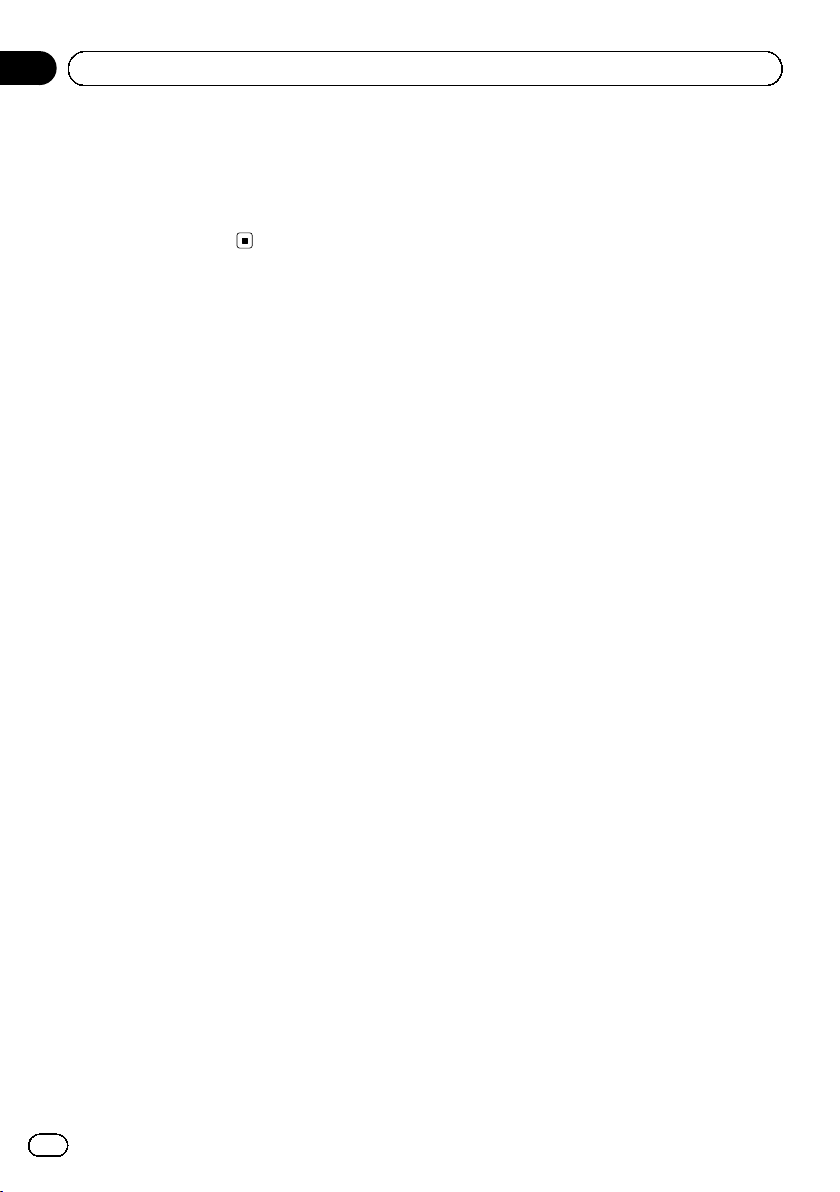
Section
01
Precautions
! Certain country and government laws may
prohibit or restrict the placement and use
of this product in your vehicle. Please comply with all applicable laws and regulations
regarding the use, installation and operation of this product.
4
En
Page 5
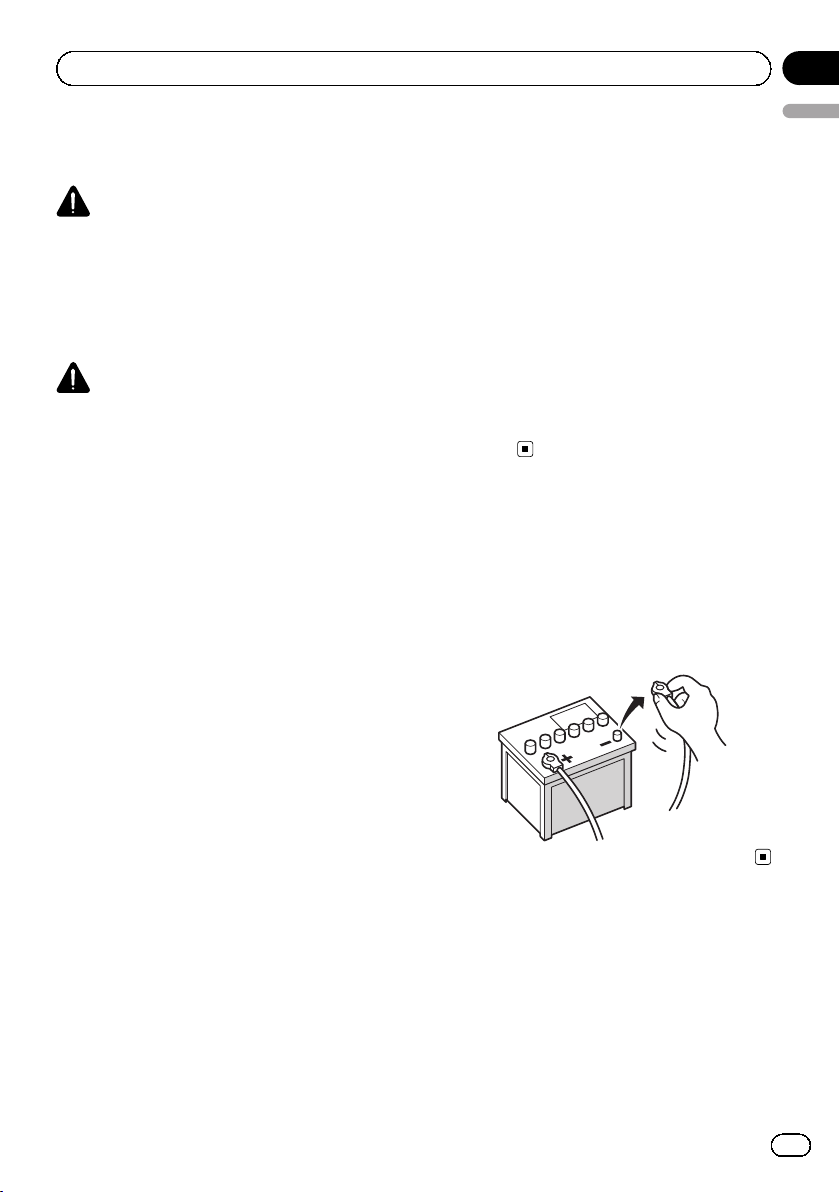
Connection
Section
02
Precautions before
connecting the system
WARNING
Do not take any steps to tamper with or disable the parking brake interlock system
which is in place for your protection. Tampering with or disabling the parking brake interlock system could result in serious injury or
death.
CAUTION
! If you decide to perform the installation
yourself, and have special training and experience in the mobile electronics installations, please carefully follow all of the
steps in the installation manual.
! Secure all wiring with cable clamps or
electrical tape. Do not allow any bare wiring to remain exposed.
! Do not directly connect the yellow lead of
this product to the vehicle battery. If the
lead is directly connected to the battery,
engine vibration may eventually cause
the insulation to fail at the point where
the wire passes from the passenger compartment into the engine compartment. If
the yellow lead’s insulation tears as a result of contact with metal parts, short-circuiting can occur, resulting in
considerable danger.
! It is extremely dangerous to allow cables
to become wound around the steering column or shift lever. Be sure to install this
product, its cables, and wiring away in
such so that they will not obstruct or hinder driving.
! Make sure that the cables and wires will
not interfere with or become caught in
any of the vehicle’s moving parts, especially the steering wheel, shift lever, parking brake, sliding seat tracks, doors, or
any of the vehicle’s controls.
! Do not route wires where they will be ex-
posed to high temperatures. If the insulation heats up, wires may become
damaged, resulting in a short circuit or
English
malfunction and permanent damage to
the product.
! Do not cut the GPS antenna cable to
shorten it or use an extension to make it
longer. Altering the antenna cable could
result in a short circuit or malfunction.
! Do not shorten any leads. If you do, the
protection circuit (fuse holder, fuse resistor or filter, etc.) may fail to work properly.
! Never feed power to other electronic pro-
ducts by cutting the insulation of the
power supply lead of this product and tapping into the lead. The current capacity of
the lead will be exceeded, causing overheating.
Before installing this product
! Use this product with a 12-volt battery and
negative grounding only. Failure to do so
may result in a fire or malfunction.
! To avoid shorts in the electrical system, be
sure to disconnect the (–) battery cable before installation.
En
5
Page 6

y
Section
02
Connection
To prevent damage
WARNING
! Use speakers over 50 W (maximum input
power) and between 4 W to 8W (impedance value). Do not use 1 W to 3W speakers for this product.
! The black cable is ground. When instal-
ling this product or power amp (sold separately), make sure to connect the ground
wire first. Ensure that the ground wire is
properly connected to metal parts of the
car’s body. The ground wire of the power
amp and the one of this product or any
other device must be connected to the car
separately with different screws. If the
screw for the ground wire loosens or falls
out, it could result in fire generation of
smoke or malfunction.
Ground wire
Other devices
(Another electronic
device in the car)
*1
Not supplied for this unit.
Metal parts of car’s bod
! When replacing the fuse, be sure to only
use a fuse of the rating prescribed on this
product.
! When disconnecting a connector, pull the
connector itself. Do not pull the lead, as
you may pull it out of the connector.
! This product cannot be installed in a vehi-
cle without ACC (accessory) position on
the ignition switch.
C
C
A
O
F
N
F
O
ACC position No ACC position
S
T
A
R
T
Power amp
F
F
O
O
N
S
T
A
R
T
! To avoid short-circuiting, cover the discon-
nected lead with insulating tape. It is especially important to insulate all unused
speaker leads, which if left uncovered may
cause a short circuit.
! Attach the connectors of the same color to
the corresponding colored port, i.e., blue
connector to the blue port, black to black,
etc.
! Refer to the owner’s manual for details on
connecting the power amp and other units,
then make connections accordingly.
! Since a unique BPTL circuit is employed,
do not directly ground the * side of the
speaker lead or connect the * side of another side of the speaker lead together. Be
sure to connect the * side of the speaker
lead to the * side of the speaker lead on
this product.
Notice for the blue/white lead
Important
When this product is in “Power OFF” mode, the
control signal is also turned off. If “Power OFF”
mode is canceled, the control signal is output
again and the antenna is extended with the auto
antenna function (if the antenna is being used).
Be careful so that the extended antenna does not
come into contact with any obstacles.
! When the ignition switch is turned on (ACC
ON), a control signal is output through the
blue/white lead. Connect to an external
power amp’s system remote control terminal, the auto-antenna relay control terminal, or the antenna booster power control
terminal (max. 300 mA 12 VDC). The control signal is output through the blue/white
lead, even if the audio source is switched
off.
! Be sure not to use this lead as the power
supply lead for the external power amps.
Such connection could cause excessive
current drain and malfunction.
6
En
Page 7
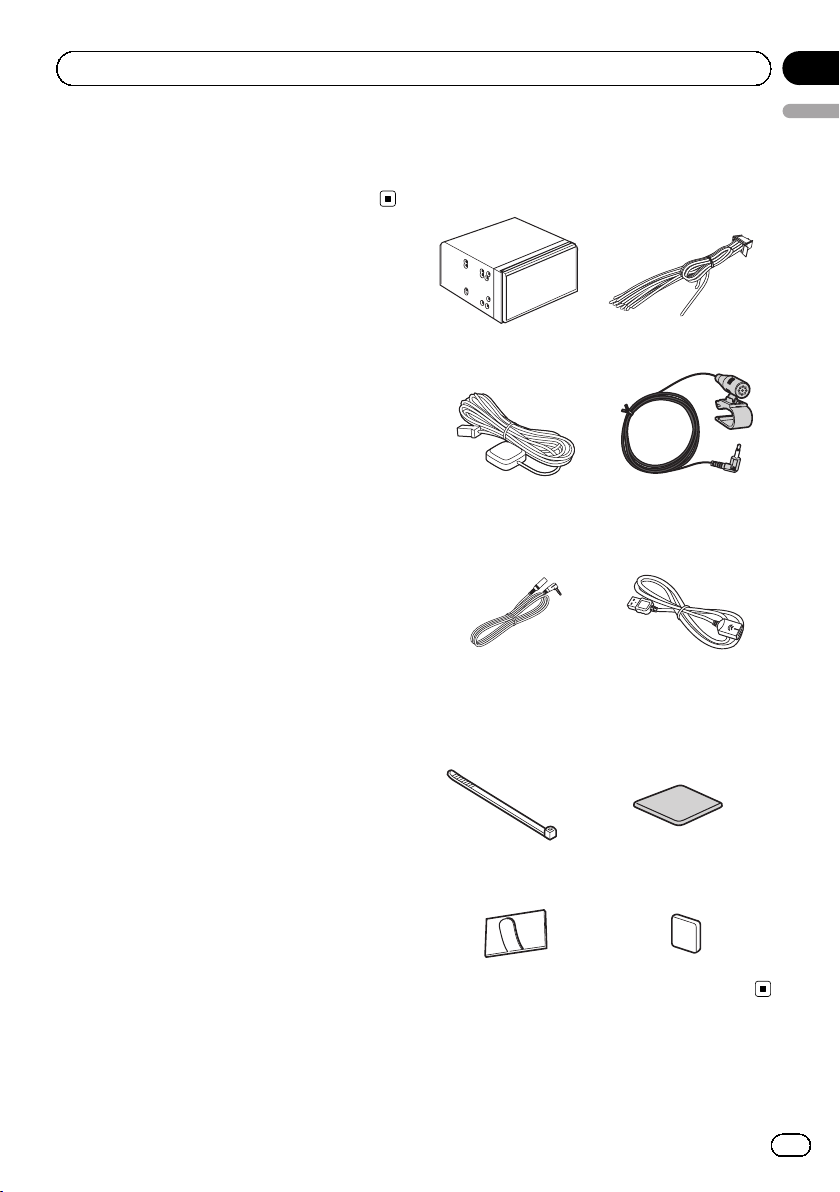
Connection
Section
02
! Be sure not to use this lead as the power
supply lead for the auto-antenna or antenna booster. Such connection could cause
excessive current drain and malfunction.
Parts supplied
Parts marked (*) are supplied with AVIC8200NEX, AVIC-7200NEX and AVIC-6200NEX.
This product Power cord
GPS antenna Microphone
Mini-jack extension
cable
USB cable
English
Lock tie* Metal sheet
Clamp (3 pcs.) Double-sided tape
En
7
Page 8
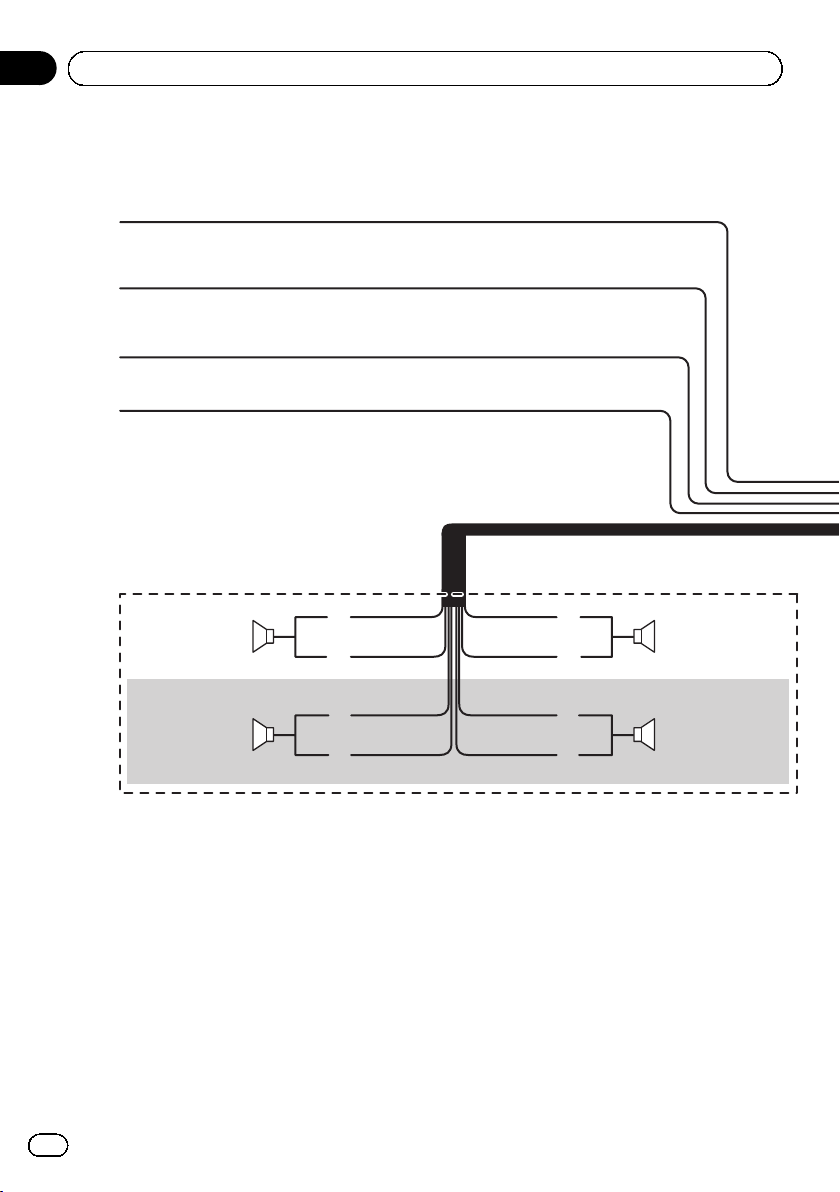
Section
02
Connection
Connecting the power cord (1)
Yellow
To terminal supplied with power regardless of
ignition switch position.
Red
To electric terminal controlled by ignition
switch (12 V DC) ON/OFF.
Orange/white
To lighting switch terminal.
Black (ground)
To vehicle (metal) body.
Left Right
Rear speaker Rear speaker
With a two-speaker system, do not connect anything
to the speaker leads that are not connected to
speakers.
White
White/black Gray/black
Green
Green/black
Gray
Violet
Violet/black
Front speakerFront speaker
8
En
Page 9
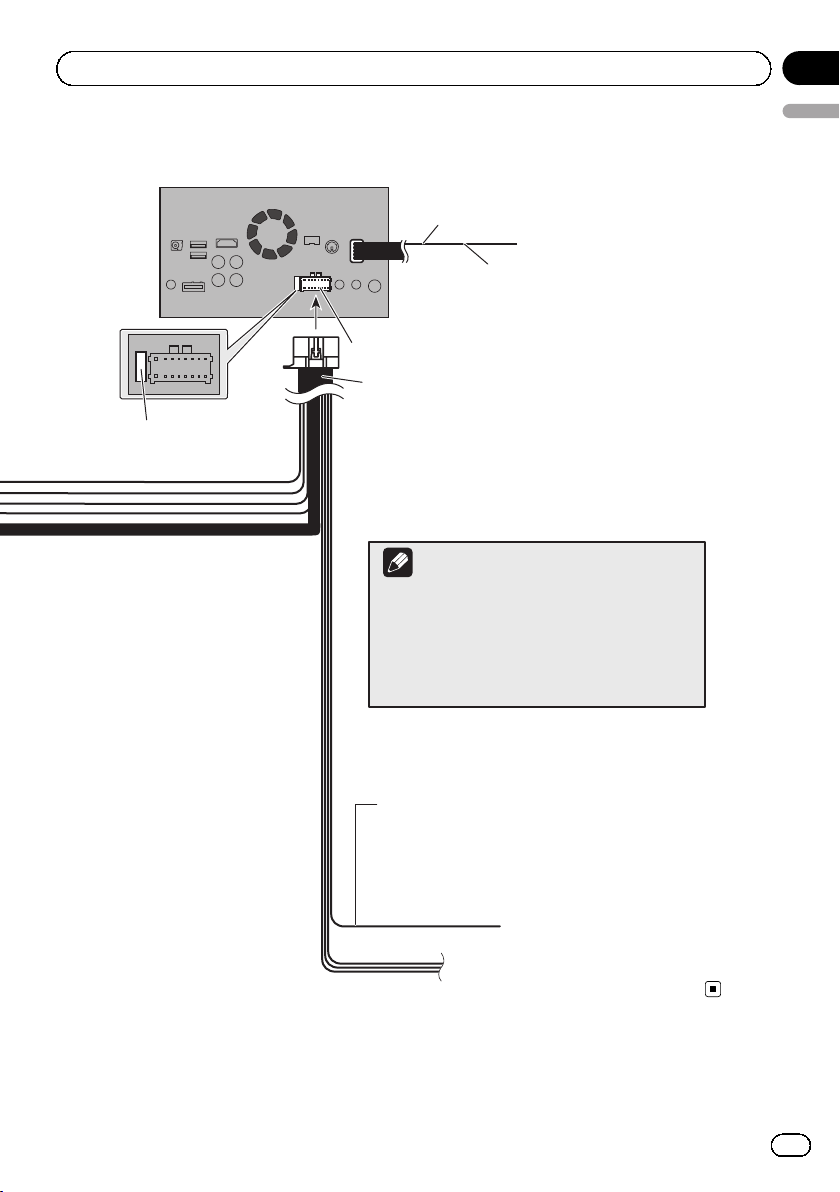
Connection
This product
Fuse (10 A)
14 cm (5-1/2 in.)
Yellow/black (MUTE)
If you use equipment with a mute
function, connect that equipment to
Power supply
Power cord
the Audio Mute lead. If not, keep the
Audio Mute lead free of any
connections.
Note
Audio source will be set to mute or attenuate, while
the following sounds will not be muted or
attenuated. For details, refer to Operation Manual.
—
Voice guidance of the navigation
—
Incoming ring tone and incoming voice of the
cellular phone that is connected to this product
via Bluetooth wireless technology
Section
02
English
Blue/white (SYSTEM REMOTE CONTROL)
To auto-antenna relay control terminal or antenna
booster power control terminal (max. 300 mA 12 V DC).
If the vehicle has a glass antenna, connect to the
antenna booster power control terminal (max. 300 mA
12 V DC).
En
9
Page 10
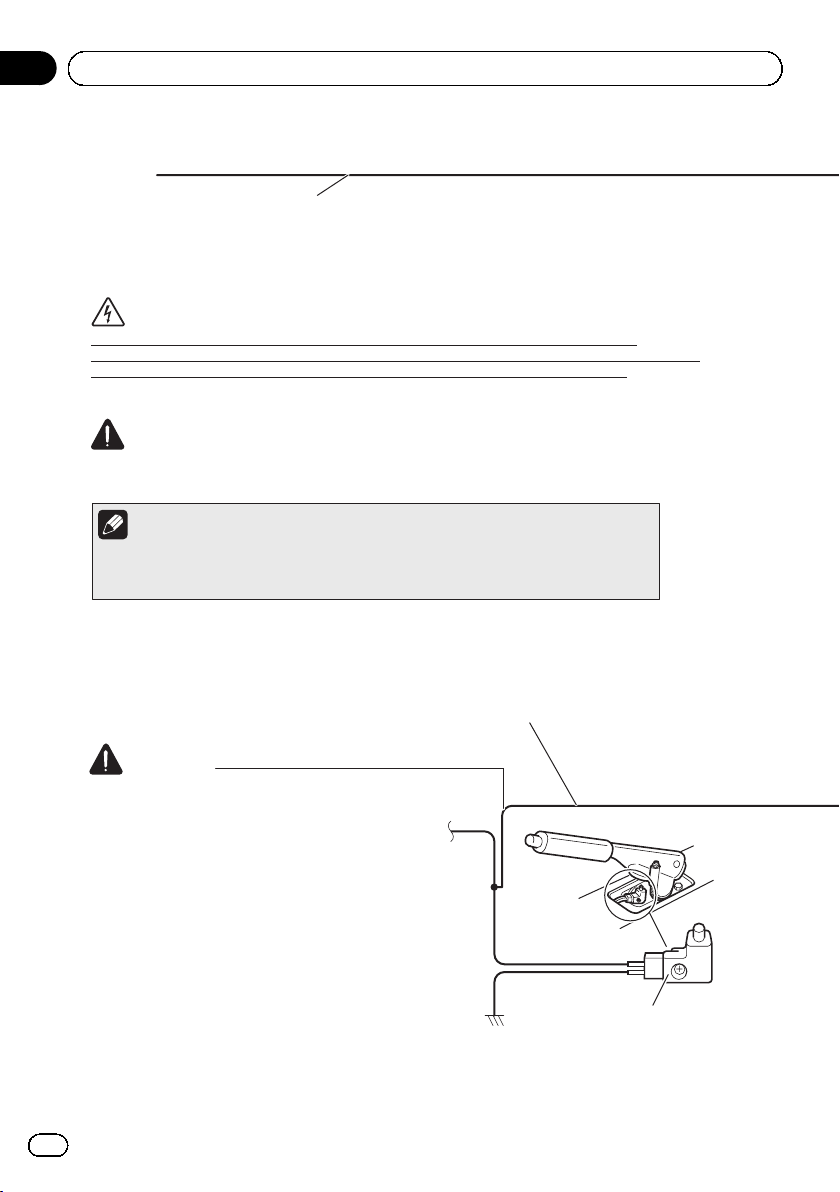
Section
02
Connection
Connecting the power cord (2)
Pink (CAR SPEED SIGNAL INPUT)
This product is connected here to detect the distance the vehicle travels. Always connect the
vehicle’s speed detection circuit. Failure to make this connection will increase errors in the
vehicle’s location display.
WARNING
IMPROPER CONNECTION MAY RESULT IN SERIOUS DAMAGE OR INJURY INCLUDING
ELECTRICAL SHOCK, AND INTERFERENCE WITH THE OPERATION OF THE VEHICLE´S
ANTILOCK BRAKING SYSTEM, AUTOMATIC TRANSMISSION AND SPEEDOMETER
INDICATION.
CAUTION
It is strongly suggested that the speed pulse wire be connected for accuracy of navigation
and better performance.
Note
The position of the speed detection circuit and the position of the parking brake switch
vary depending on the vehicle model. For details, consult your authorized Pioneer dealer
or an installation professional.
Light green (PARKING BRAKE)
Used to detect the ON/OFF status of the parking brake. This lead must be connected to the power supply
side of the parking brake switch.
If this connection is made incorrectly or omitted, certain functions of this product will be
unusable.
WARNING
LIGHT GREEN LEAD AT POWER CONNECTOR IS
DESIGNED TO DETECT PARKED STATUS AND
MUST BE CONNECTED TO THE POWER SUPPLY
SIDE OF THE PARKING BRAKE SWITCH.
IMPROPER CONNECTION OR USE OF THIS
LEAD MAY VIOLATE APPLICABLE LAW AND MAY
RESULT IN SERIOUS INJURY OR DAMAGE.
Power supply side
Ground side
Parking brake switch
10
En
Page 11
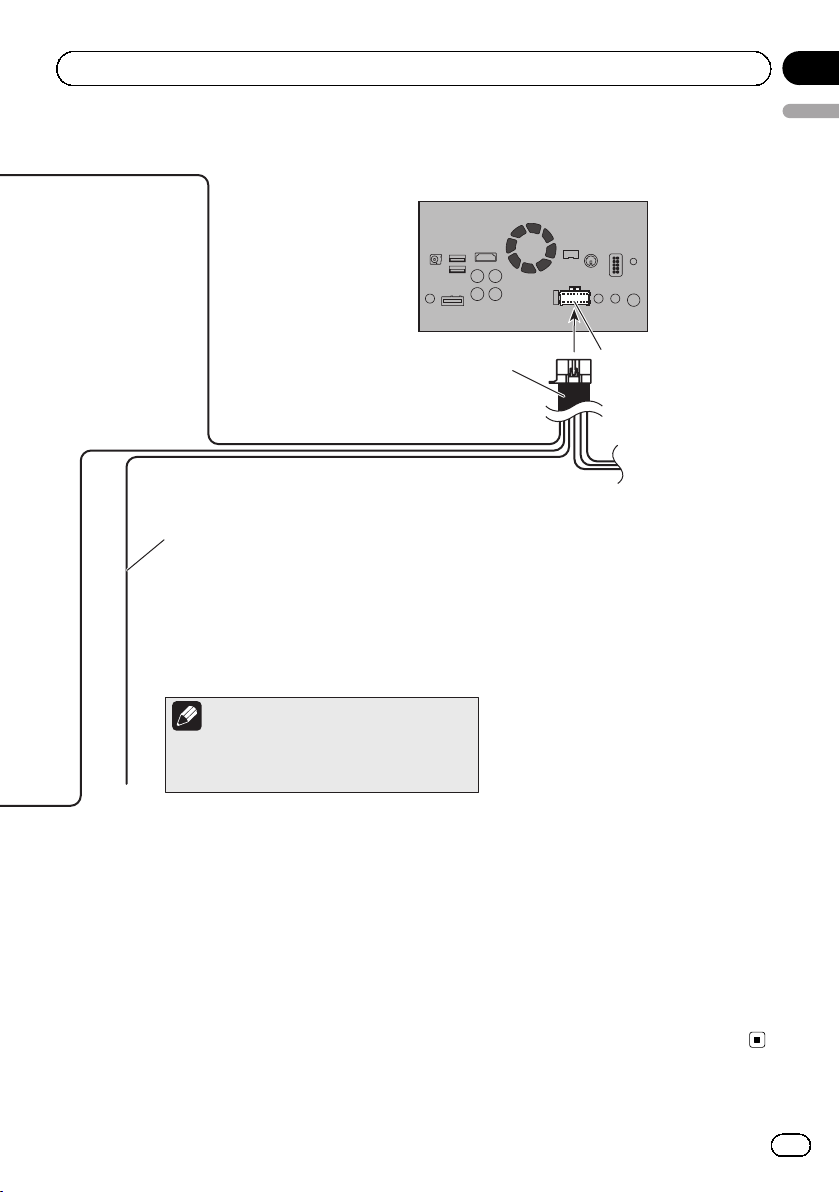
Connection
Section
02
English
This product
Power cord
Violet/white (REVERSE-GEAR SIGNAL INPUT)
This is connected so that this product can detect whether
the vehicle is moving forwards or backwards. Connect the
violet/white lead to the lead whose voltage changes when
the shift lever is put in reverse. Unless connected, the
sensor may not detect your vehicle traveling
forward/backward properly, and thus the position of your
vehicle detected by the sensor may be misaligned from the
actual position.
Note
When you use a rear view camera, please make
sure to connect this lead. Otherwise you cannot
switch to the rear view camera picture.
Power supply
En
11
Page 12
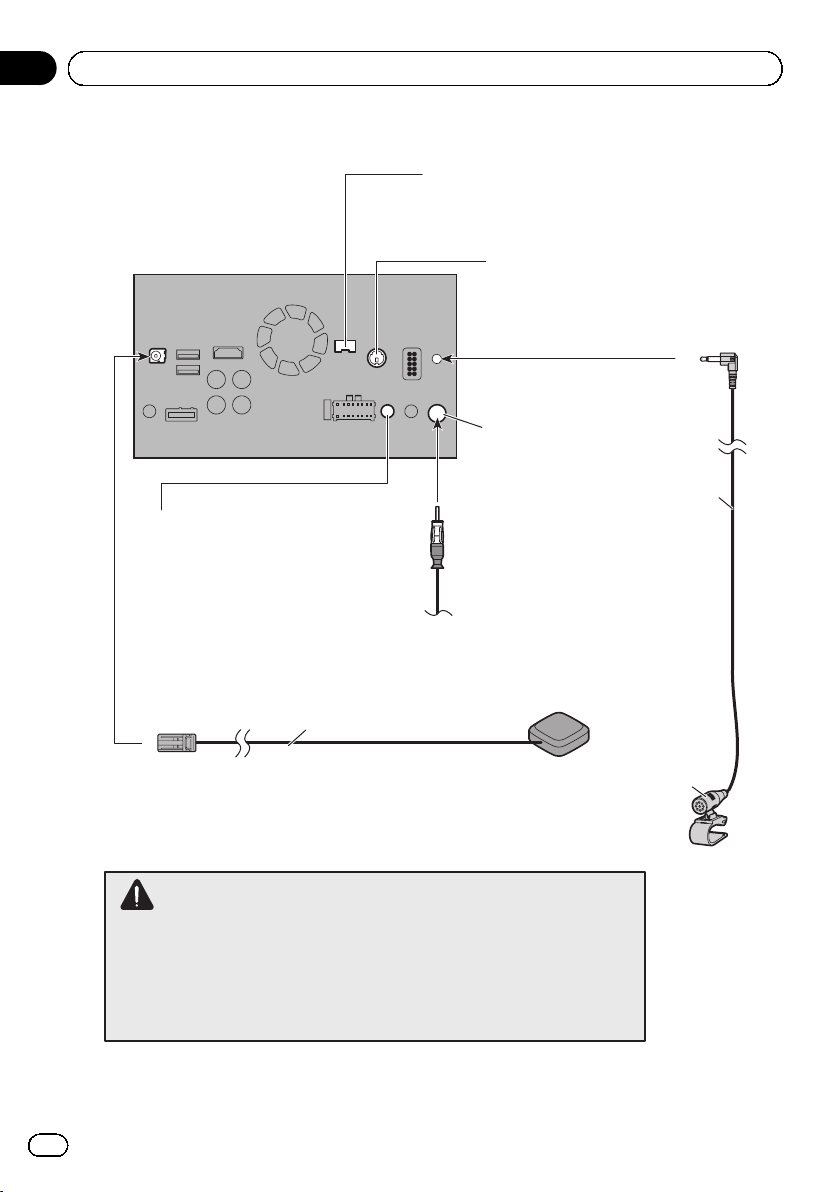
Section
02
Connection
Connecting the system
iDatalink adapter input
Please refer to the instruction
manual for the iDatalink adapter
(sold separately).*
This product
Wired remote input
Please refer to the instruction manual for
the Hard-wired remote control adapter
(sold separately).
3.55 m (11 ft. 8 in.)
Vehicle antenna
SiriusXM Connect Vehicle Tuner
Please refer to the instruction manual
for SiriusXM Connect Vehicle Tuner
(sold separately).
Antenna jack
3 m (9 ft. 10 in.)
GPS antenna
Microphone
12
WARNING
· To avoid the risk of accident and the potential violation of applicable laws, this
product should never be used while the vehicle is being driven except for
navigation purposes. And, also rear displays should not be in a location where it
is a visible distraction to the driver.
· In some countries, the viewing of images on a display inside a vehicle even by
persons other than the driver may be illegal. Where such regulations apply they
must be obeyed and this product’s video source should not be used.
En
Page 13
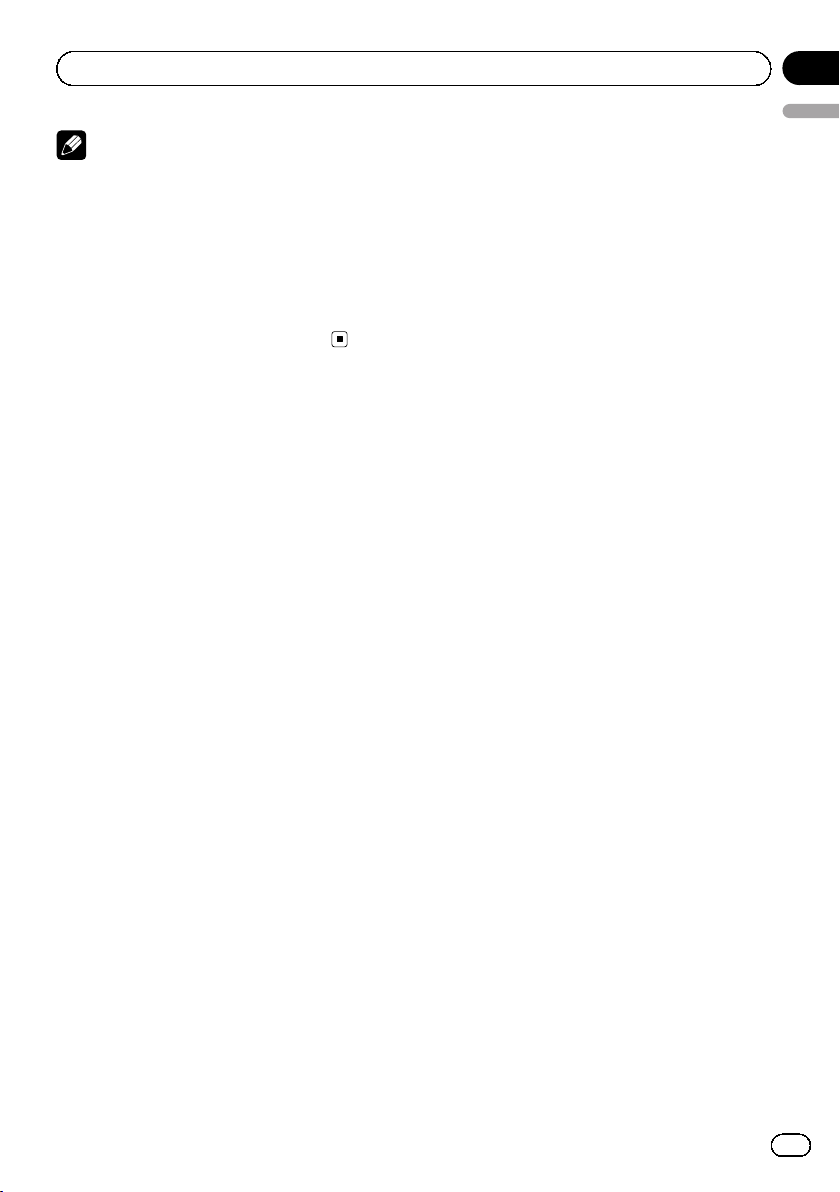
Connection
Note
*
Before using and/or connecting the
iDatalink Maestro adapter, you will need to first
flash the Maestro module with the appropriate vehicle and head unit firmware. You can find the device number that is required for the activation on
the followings (refer to Operation Manual.):
! the label on the packaging of this product
! the label on this product
! the “Firmware Information” screen
Section
02
English
En
13
Page 14
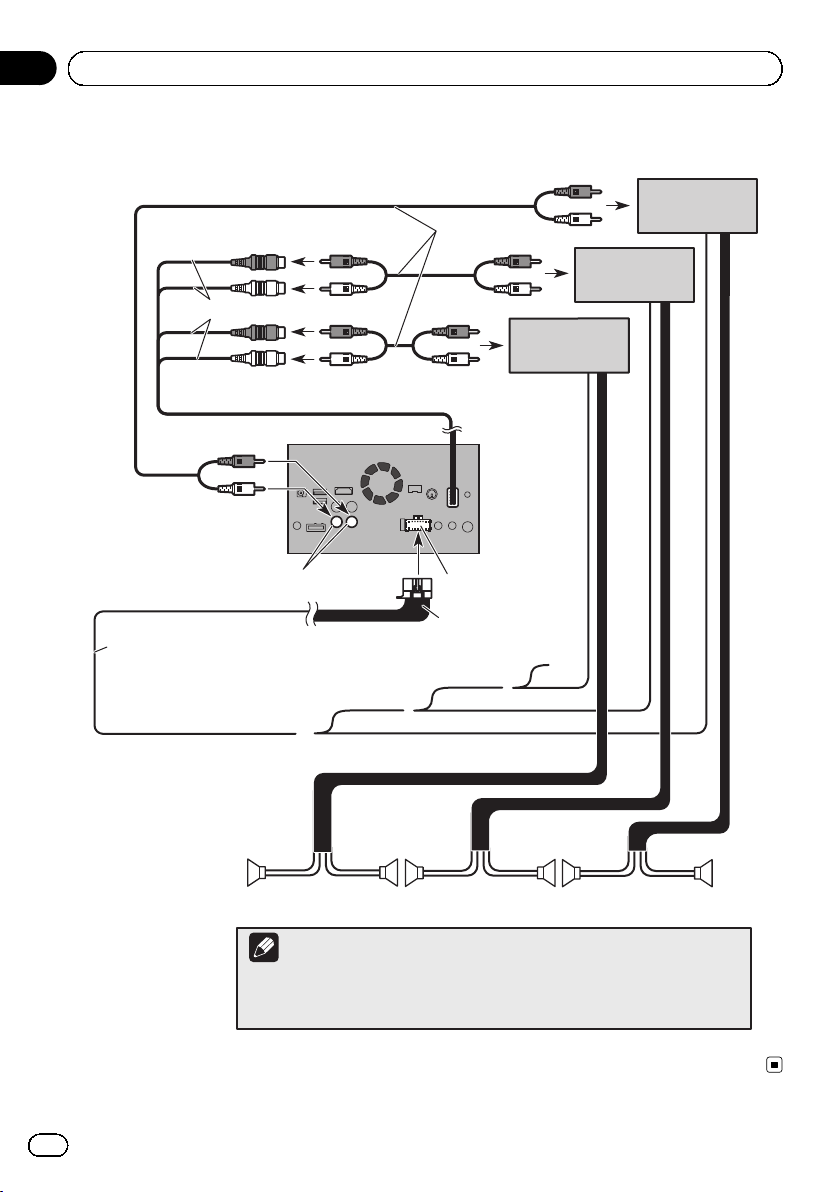
Section
02
Connection
Connecting to separately sold power amp
RCA
Rear outputs
(REAR OUTPUT)
15 cm (5-7/8 in.)
Front outputs
(FRONT OUTPUT)
This product
cables
(sold separately)
Power amp
(sold separately)
Power amp
(sold separately)
Power amp
(sold separately)
14
White, Red (SWL, SWR)
Blue/white
To system control terminal of the power amp
(max. 300 mA 12 V DC).
Front speaker
Notes
· You can change the RCA output of the subwoofer depending on your subwoofer
system. (Refer to Operation Manual.)
· The subwoofer output of this product is monaural.
En
Power supply
Power cord
System remote control
Rear speaker
Subwoofer
Page 15
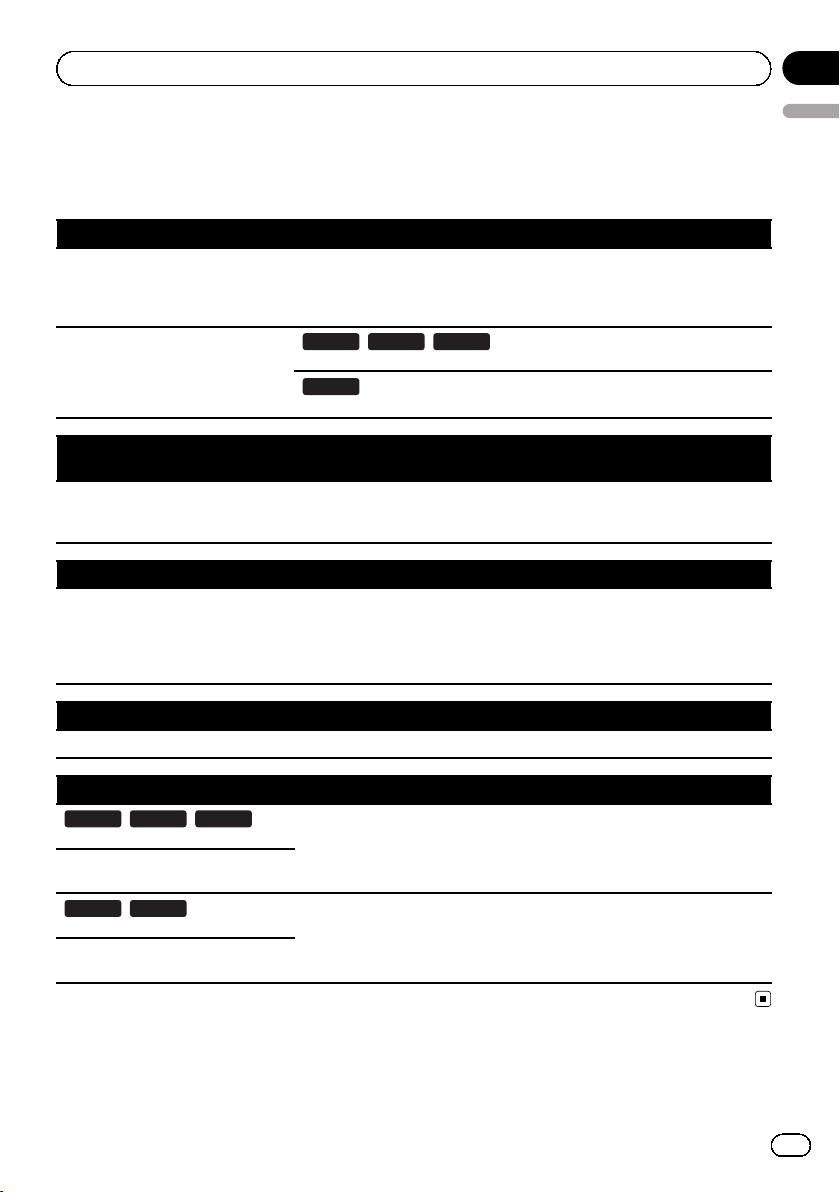
Connection
Connecting an iPod / iPhone or an Android device
Find your device and the function you want to operate from the list below, and refer to the page for the connection.
p Depending on the device, some functions may not be available.
iPhone (5, 5c, 5s, 6, 6 Plus)/iPod touch (5th generation)
iPod (audio)
Apple CarPlay
Pandora
AVICSYNC App
AppRadio Mode
Pandora
AVICSYNC App
iPhone 3GS/iPod touch (2nd, 3rd generation)/iPod classic (80GB, 160GB)/iPod nano (3rd, 4th, 5th, 6th generation)
iPod (audio)
iPod (video)
Pandora
iPhone (4, 4s)/iPod touch (4th generation)
iPod (audio)
iPod (video)
AppRadio Mode
Pandora
AVICSYNC App
Refer to Connecting via the USB port (iPhone) on page 16.
8200NEX 7200NEX 6200NEX
Refer to Connecting via the HDMI port (iPhone) on page 16.
5200NEX
Refer to Connecting via the RGB input (iPhone) on page 17.
Refer to Connecting via the AUX input (iPhone) on page 18.
Refer to Connecting via the RGB input (iPhone) on page 18.
Section
02
English
iPod nano (7th generation)
iPod (audio) Refer to Connecting via the USB port (iPhone) on page 16.
Android device
8200NEX 7200NEX 6200NEX
AppRadio Mode
Pandora
AVICSYNC App
8200NEX 7200NEX
Android Auto
Pandora
AVICSYNC App
HDMI port
Refer to Connecting via the HDMI port (Android device) on page 19.
MHL port
Refer to Connecting via the MHL port (Android device) on page 19.
Refer to Connecting via the USB port (Android device) on page 20.
En
15
Page 16
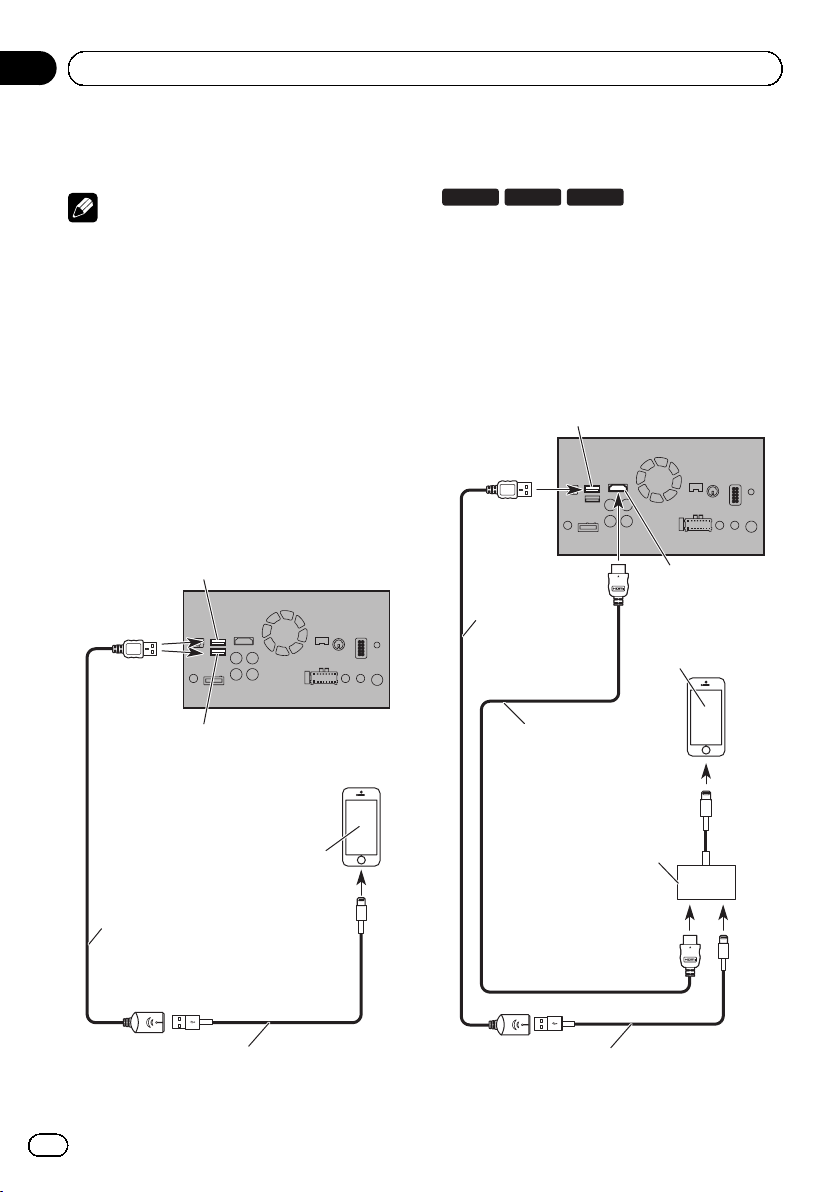
Section
02
Connection
Connecting an iPhone with
Lightning connector
Notes
! For details on how to connect an external de-
vice using a separately sold cable, refer to the
manual for the cable.
! For details concerning the connection, opera-
tions and compatibility of iPhone, refer to Operation Manual.
Connecting via the USB port
(iPhone)
The USB interface cable for iPod / iPhone (CDIU52) (sold separately) is required for the connection.
p When using Apple CarPlay, connect the
iPhone to USB port 1.
USB port 1
This product
Connecting via the HDMI port
(iPhone)
8200NEX 7200NEX
The following cables are required for the connection.
! HDMI interface cable for iPod / iPhone
(CD-IH202) (sold separately)
! USB interface cable for iPod / iPhone (CD-
IU52) (sold separately)
! Lightning Digital AV Adapter (Apple Inc.
products) (sold separately)
USB cable
1.5 m (4 ft. 11 in.)
6200NEX
USB port 1
This product
HDMI port
iPhone with
Lightning connector
16
USB port 2
iPhone with
Lightning connector
USB cable
1.5 m (4 ft. 11 in.)
USB interface cable for iPod / iPhone
(CD-IU52) (sold separately)
En
®
High Speed HDMI
(Type A - A)
(supplied with CD-IH202)
Lightning Digital AV Adapter
(Apple Inc. products)
(sold separately)
USB interface cable for iPod / iPhone
(CD-IU52) (sold separately)
Cable
Page 17
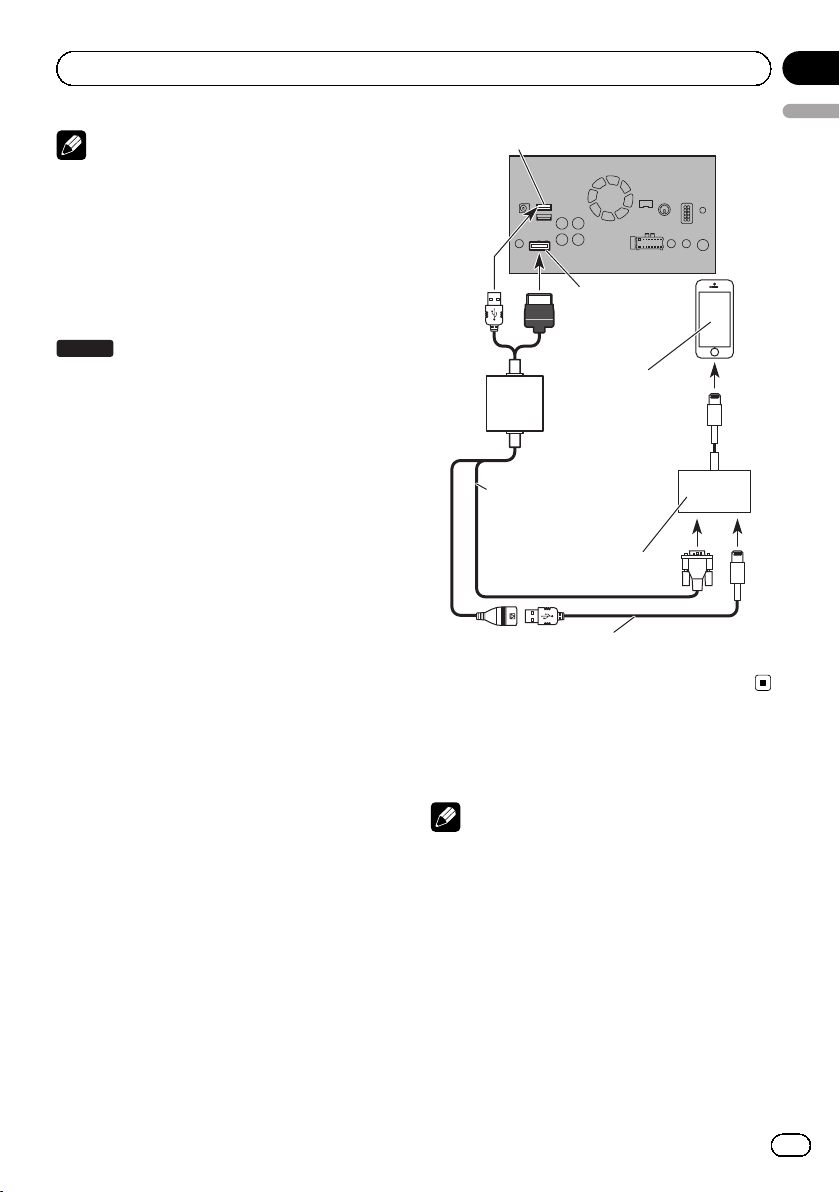
Connection
Note
! When you connect the High Speed HDMI
Cable, use the lock tie to fix it securely.
= For details, refer to Securing the High
Speed HDMI
®
Cable on page 20.
Section
02
English
USB port 1
®
This product
Connecting via the RGB input
(iPhone)
5200NEX
The following cables are required for the connection.
! VGA/USB interface cable for iPod / iPhone
(CD-IV202AV) (sold separately)
! USB interface cable for iPod / iPhone (CD-
IU52) (sold separately)
! Lightning to VGA Adapter (Apple Inc. pro-
ducts) (sold separately)
RGB input
iPhone with
Lightning connector
VGA/USB interface cable
for iPod / iPhone
(CD-IV202AV) (sold separately)
Lightning to VGA Adapter
(Apple Inc. products)
(sold separately)
USB interface cable for iPod / iPhone
(CD-IU52) (sold separately)
Connecting an iPhone with
30-pin connector
Notes
! For details on how to connect an external de-
vice using a separately sold cable, refer to the
manual for the cable.
! For details concerning the connection, opera-
tions and compatibility of iPhone, refer to Operation Manual.
En
17
Page 18
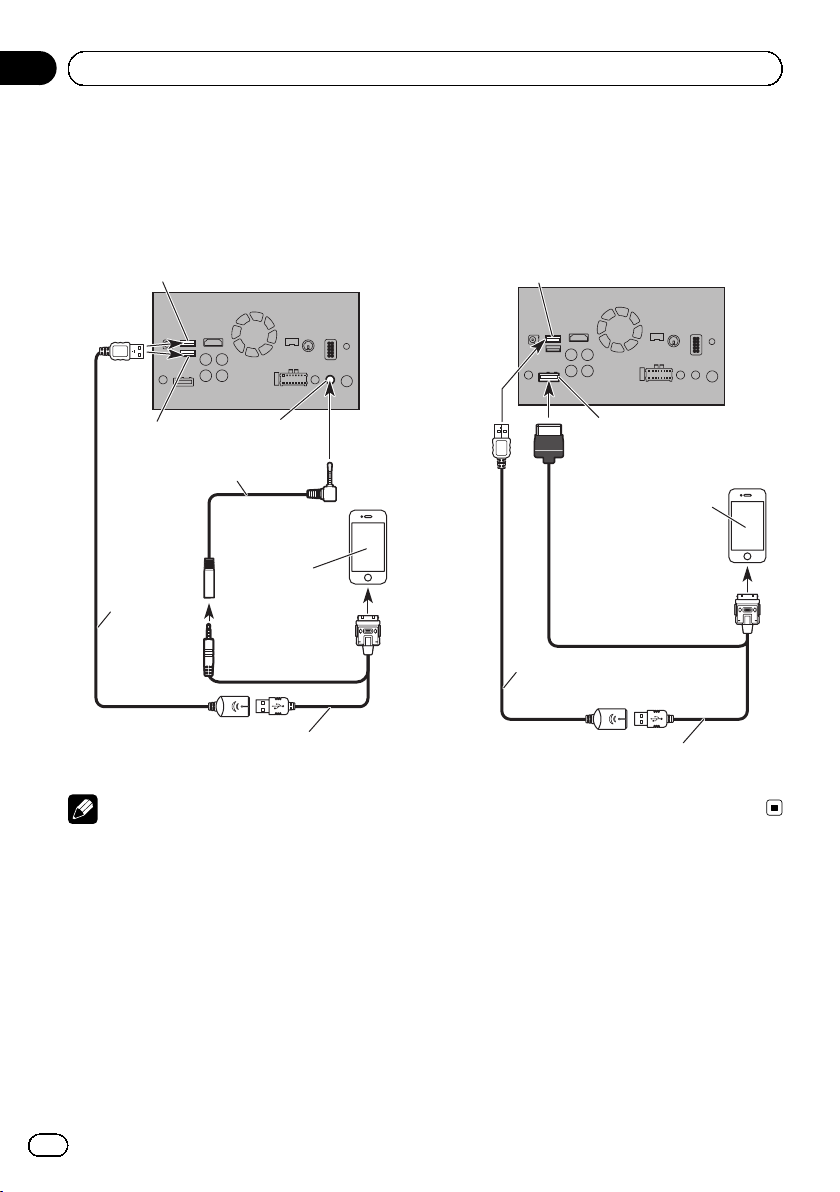
Section
02
Connection
Connecting via the AUX input
(iPhone)
The USB interface cable for iPod / iPhone (CDIU201V) (sold separately) is required for the
connection.
USB port 1
USB port 2
Mini-jack extension cable
2 m (6 ft. 7 in.)
USB cable
1.5 m
(4 ft. 11 in.)
This product
AUX input
iPhone with
30-pin connector
Connecting via the RGB input
(iPhone)
The USB interface cable for iPod / iPhone (CDIU201S) (sold separately) is required for the
connection.
USB port 1
USB cable
1.5 m (4 ft. 11 in.)
This product
RGB input
iPhone with
30-pin connector
USB interface cable for iPod / iPhone
(CD-IU201V) (sold separately)
Note
Connect the USB cable to USB port 1 when using
“Pandora” as the source.
18
En
USB interface cable for iPod / iPhone
(CD-IU201S) (sold separately)
Page 19
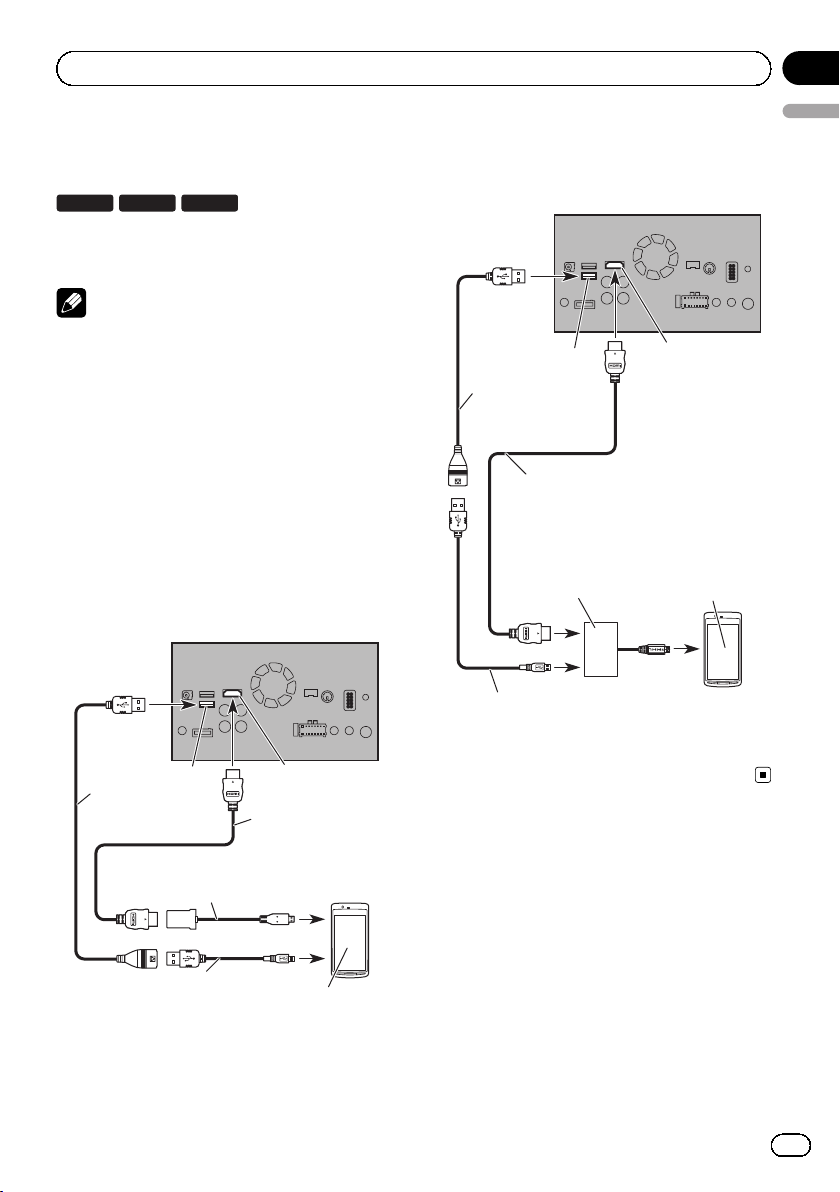
Connection
Section
02
Connecting the Android
™
device
8200NEX 7200NEX
App Connectivity Kit (CD-AH200) (sold separately) is required for the connection.
Notes
! For details on how to connect an external de-
vice using a separately sold cable, refer to the
manual for the cable.
! For details concerning the connection and op-
erations of Android device, refer to Operation
Manual.
! When you connect the High Speed HDMI
Cable, use the lock tie to fix it securely.
= For details, refer to Securing the High
Speed HDMI
Connecting via the HDMI port
(Android device)
6200NEX
®
Cable on page 20.
®
This product
Connecting via the MHL port
(Android device)
This product
USB port 2
USB cable
(supplied with
CD-AH200)
High Speed HDMI® Cable
(Type A - A)
(supplied with CD-AH200)
MHL adapter
(supplied with
CD-AH200)
HDMI port
Android device
English
USB port 2
USB cable
(supplied with
CD-AH200)
Adapter cable
(HDMI Type A - D)
(supplied with CD-AH200)
USB - micro USB cable
(Type USB A - micro USB B)
(supplied with CD-AH200)
HDMI port
High Speed HDMI®
Cable (Type A - A)
(supplied with
CD-AH200)
Android device
USB - micro USB cable
(Type USB A - micro USB B)
(supplied with CD-AH200)
En
19
Page 20
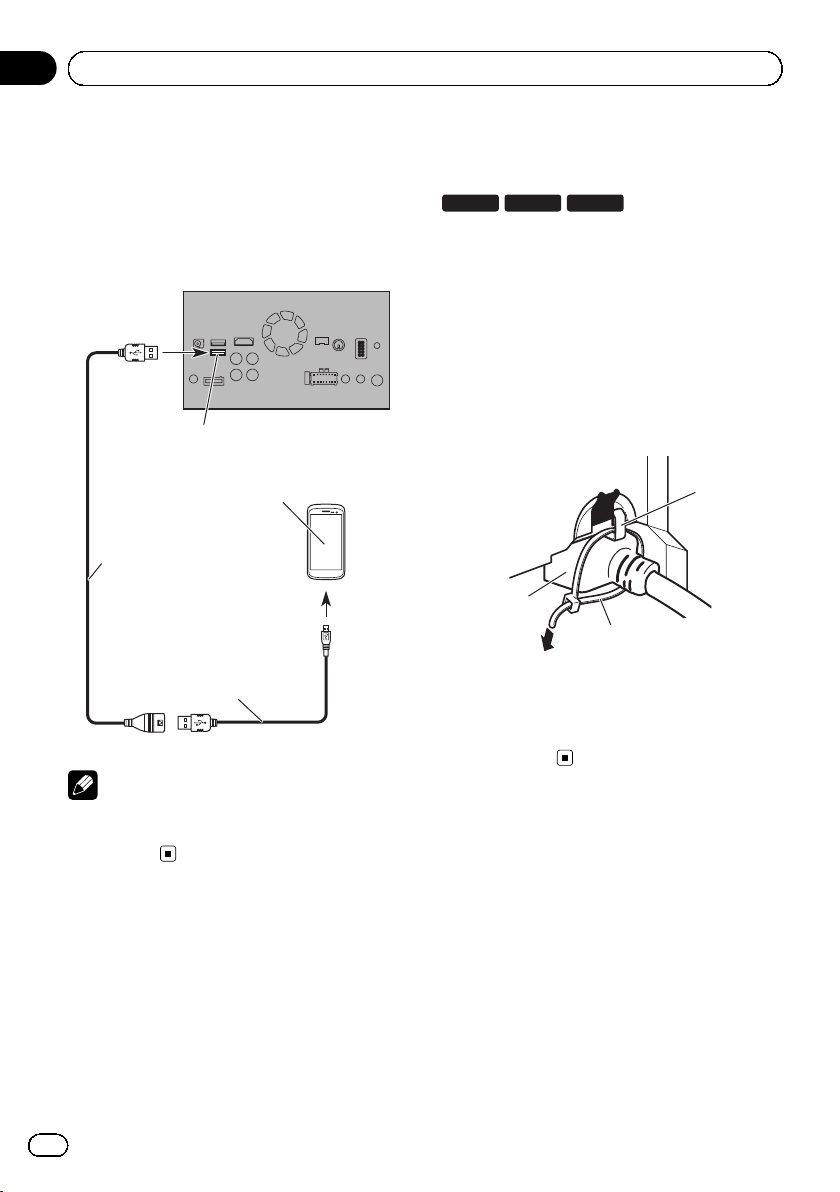
Section
02
Connection
Connecting via the USB
port (Android device)
The USB interface cable for use with Android
devices (CD-MU200) (sold separately) is required for the connection.
This product
USB port 2
Android device
USB cable
(supplied with CD-MU200)
USB - micro USB cable
(Type USB A - micro USB B)
(supplied with CD-MU200)
Note
For details on how to connect an external device
using a separately sold cable, refer to the manual
for the cable.
Securing the High Speed
®
HDMI
8200NEX 7200NEX
Be sure to fix the High Speed HDMI®Cable
with the lock tie, when you connect the external device with the High Speed HDMI
1 Insert the High Speed HDMI
the HDMI port.
2 Wrap the lock tie around the hook
above the HDMI port and the High Speed
HDMI
the High Speed HDMI
1 Hook
2 Lock tie
3 High Speed HDMI
p Do not tighten up the lock tie more than
Cable
6200NEX
®
®
Cable into
®
Cable, and then tighten it to secure
3
necessary.
®
2
®
Cable
Cable.
1
Cable.
20
En
Page 21
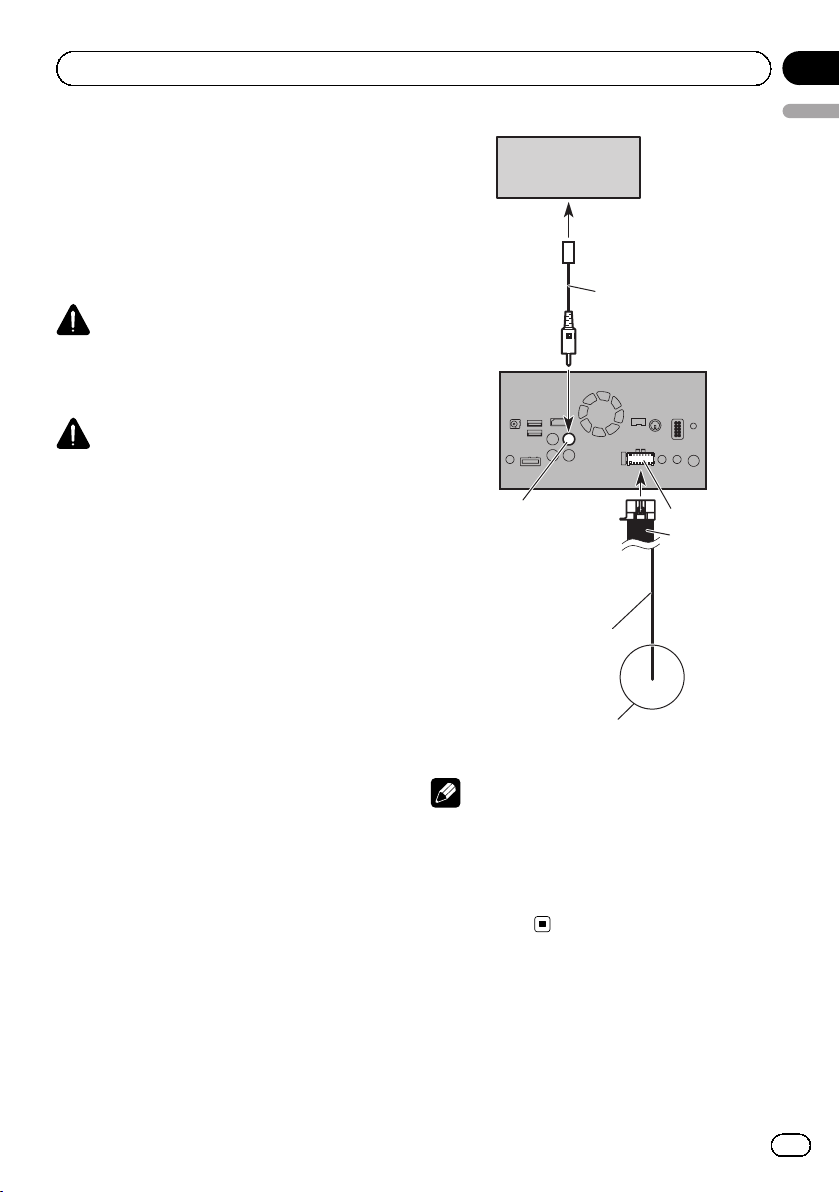
Connection
Connecting a rear view camera
When this product is used with a rear view
camera, it is possible to automatically switch
from the video to rear view image when the
shift lever is moved to REVERSE (R). Camera
View mode also allows you to check what is
behind you while driving.
WARNING
USE INPUT ONLY FOR REVERSE OR MIRROR
IMAGE REAR VIEW CAMERA. OTHER USE MAY
RESULT IN INJURY OR DAMAGE.
CAUTION
! The screen image may appear reversed.
! The rear view camera is used as an aid to
keep an eye on trailers, or backing into a tight
parking spot. Do not use this function for entertainment purposes.
! Objects in rear view may appear closer or
more distant than in reality.
! Please note that the image area shown by the
rear view camera may differ slightly when fullscreen images are displayed when backing
and when checking the rear of the vehicle
while moving forward.
Rear view camera
(ND-BC8)
(sold separately)
To video output
Brown (BC IN)
Violet/white
(REVERSE-GEAR SIGNAL
INPUT)
Section
02
English
RCA cable
(supplied with ND-BC8)
This product
Power supply
Power cord
For more details about the wiring, refer to Connecting
the power cord (2) on page 10.
Notes
! This mode is available when the rear view
camera setting is set to “On”. (For details,
refer to Operation Manual.)
! Connect this product to the rear view camera
only. Do not connect to any other
equipment.
En
21
Page 22

Section
02
Connection
Connecting the external
video component
Using AV input
You can connect an external video component
or external camera to this product.
Connecting an external camera
This product
15 cm (5-7/8 in.)
Yellow
(VIDEO INPUT)
RCA cable
(sold separately)
Connecting the video component
This product
23 cm (9 in.)
Red, white
(AUDIO INPUT)
External video
component
(sold separately)
15 cm (5-7/8 in.)
Yellow
(VIDEO INPUT)
RCA cables
(sold separately)
To video outputTo aud io outputs
To video output
External camera
(sold separately)
Note
This mode is available when the setting of AV
input is set to “Camera”. (For details, refer to Operation Manual.)
22
En
Note
This mode is available when the setting of AV
input is set to “Source”. (For details, refer to Operation Manual.)
Page 23

T
Connection
Using an AUX input
This product
Mini-jack AV cable
(CD-RM10)
(sold separately)
AUX input
Mini-jack extension
cable
2 m (6 ft. 7 in.)
CAUTION
Be sure to use a mini-jack AV cable (CD-RM10)
(sold separately) for wiring. If you use other
cables, the wiring position might differ resulting
in disturbed images and sounds.
OK
L : Left audio (White)
L
GVR
R : Right audio (Red)
L
V : Video (Yellow)
GRV
G : Ground
Section
02
English
Yel low
o video output To audio outputs
External video
component
(sold separately)
Notes
! This mode is available when the setting of
AUX input is set to “On”. (For details, refer to
Operation Manual.)
! When connecting an external video compo-
nent using a mini-jack AV cable, use a separately sold AUX extension cable as necessary.
Red, white
RCA cables
(sold separately)
En
23
Page 24

Section
02
Connection
Connecting an HDMI device
8200NEX 7200NEX
Notes
! For details concerning the operations of HDMI
device, refer to Operation Manual.
! When you connect the High Speed HDMI
Cable, use the lock tie to fix it securely.
= For details, refer to Securing the High
Speed HDMI
6200NEX
High Speed HDMI
Cable
(sold separately)
HDMI device
(sold separately)
®
Cable on page 20.
This product
HDMI port
®
®
Connecting the rear display
This product
Yellow (V OUT)
Rear audio
output
Mini pin plug cable
(sold separately)
Rear display with
RCA input jacks
(sold separately)
When using a rear display
connected to rear video output
WARNING
NEVER install the rear display in a location
that enables the driver to watch the video
source while driving.
This product’s rear video output is for connection
of a display to enable passengers in the rear
seats to watch the video source.
RCA cable
(sold separately)
To video inputTo audio inputs
24
En
Page 25

Installation
Section
03
Precautions before
installation
CAUTION
! Never install this product in places where,
or in a manner that:
— Could injure the driver or passengers if
the vehicle stops suddenly.
— May interfere with the driver’s opera-
tion of the vehicle, such as on the floor
in front of the driver’s seat, or close to
the steering wheel or shift lever.
! Make sure there is nothing behind the
dashboard or paneling when drilling holes
in them. Be careful not to damage fuel
lines, brake lines, electronic components,
communication wires or power cables.
! When using screws, do not allow them to
come into contact with any electrical lead.
Vibration may damage wires or insulation,
leading to a short circuit or other damage
to the vehicle.
! To ensure proper installation, be sure to
use the supplied parts in the manner specified. If any parts are not supplied with
this product, use compatible parts in the
manner specified after you have the parts’
compatibility checked by your dealer. If
parts other than supplied or compatible
ones are used, they may damage internal
parts of this product or they may work
loose and the product may become detached.
! It is extremely dangerous to allow cables
to become wound around the steering column or shift lever. Be sure to install this
product, its cables, and wiring away in
such so that they will not obstruct or hinder driving.
! Make sure that leads cannot get caught in
a door or the sliding mechanism of a seat,
resulting in a short circuit.
! Please confirm the proper function of
your vehicle’s other equipment after installation of this product.
! Do not install this product where it may (i)
English
obstruct the driver’s vision, (ii) impair the
performance of any of the vehicle’s operating systems or safety features, including airbags, hazard lamp buttons or (iii)
impair the driver’s ability to safely operate the vehicle.
! Install this product between the driver’s
seat and front passenger seat so that it
will not be hit by the driver or passenger if
the vehicle stops quickly.
! Never install this product in front of or
next to the place in the dashboard, door,
or pillar from which one of your vehicle’s
airbags would deploy. Please refer to your
vehicle’s owner’s manual for reference to
the deployment area of the frontal airbags.
! Failure to follow all of these precautions
may result in serious injury or death.
To avoid electromagnetic
interference
In order to prevent interference, set the following items as far as possible from this product,
other cables or leads:
! FM, AM antenna and its lead
! GPS antenna and its lead
In addition, you should lay or route each antenna lead as far as possible from other antenna leads. Do not bind, lay or route them
together, or cross them. Electromagnetic
noise will increase the potential for errors in
the vehicle’s location display.
Before installing
! Consult with your nearest dealer if installa-
tion requires drilling holes or other modifications of the vehicle.
! Before making a final installation of this
product, temporarily connect the wiring to
confirm that the connections are correct
and the system works properly.
En
25
Page 26

Section
03
Installation
For AVIC-8200NEX and AVIC7200NEX users
Do not install this product in a position where
the opening of the LCD panel is obstructed by
any obstacles, such as the shift lever. Before
installing this product, be sure to leave sufficient space so that the LCD panel does not obstruct the shift lever when it is fully opened.
This may cause interference with the shift
lever, or a malfunction of the mechanism of
this product.
Installing this product
Installation notes
! Do not install this product in places subject
to high temperatures or humidity, such as:
— Places close to a heater, vent or air con-
ditioner.
— Places exposed to direct sunlight, such
as on top of the dashboard.
— Places that may be exposed to rain,
such as close to the door or on the vehicle’s floor.
! Install this product in an area strong en-
ough to bear its weight. Choose a position
where this product can be firmly installed,
and install it securely. If this product is not
securely installed, the current location of
the vehicle cannot be displayed correctly.
! Install this product horizontally on a sur-
face within 0 to 30 degrees tolerance (within 5 degrees to the left or right). Improper
installation of the product with the surface
tilted more than these tolerances increases
the potential for errors in the vehicle’s location display, and might otherwise cause reduced display performance.
30°
5° 5°
! When installing, to ensure proper heat dis-
persal when using this product, make sure
you leave ample space behind the rear
panel and wrap any loose cables so they
are not blocking the vents.
Leave ample
space
5 cm
26
5 cm
En
Page 27

2
Installation
Section
03
! The cords must not cover the area shown
in the figure below. This is necessary to
allow the amps and navigation mechanism
to dissipate heat.
Do not cover this area.
! The semiconductor laser will be damaged
if it overheats, so don’t install this product
anywhere hot — for instance, near a heater
outlet.
Parts supplied
Parts marked (*) are supplied with AVIC-6200NEX and AVIC-5200NEX.
English
Installation using the screw
holes on the side of this product
% Fastening this product to the factory
radio-mounting bracket.
Position this product so that its screw holes
are aligned with the screw holes of the bracket, and tighten the screws at three locations
on each side.
Use either the truss head screws (5 mm ×
8 mm) or flush surface screws (5 mm ×
9 mm), depending on the shape of the bracket’s screw holes.
If the pawl interferes with installation,
you may bend it down out of the way.
1
This product Truss head screw
Flush surface screw
(5 mm × 9 mm)
(6 pcs.)
(5 mm × 8 mm)
(6 pcs.)
Screw*
(2 mm × 4 mm)
(1 pc.)
3
1 Factory radio-mounting bracket
2 Dashboard or console
3 Truss head screw or flush surface screw
Be sure to use the screws supplied with
this product.
En
27
Page 28

Section
03
Installation
Fastening the detachable faceplate
6200NEX
If you do not plan to remove the detachable faceplate, the detachable faceplate can be fastened with the supplied screw.
5200NEX
Screw (2 mm × 4 mm)
28
En
Page 29

Installation
Installing the GPS antenna
CAUTION
Do not cut the GPS antenna lead to shorten
it or use an extension to make it longer. Altering the antenna cable could result in a short
circuit or malfunction and permanent damage to this product.
Installation notes
! The antenna should be installed on a level
surface where radio waves will be blocked
as little as possible. Radio waves cannot be
received by the antenna if reception from
the satellite is blocked.
Section
03
English
12
1 Dashboard
2 Rear shelf
! When installing the GPS antenna inside
the vehicle, be sure to use the metal sheet
provided with your system. If this is not
used, the reception sensitivity will be poor.
! Do not cut the accessory metal sheet. This
would reduce the sensitivity of the GPS antenna.
! Take care not to pull the antenna lead when
removing the GPS antenna. The lead may
become detached.
! Do not paint the GPS antenna, as this may
affect its performance.
En
29
Page 30

Section
03
Installation
When installing the antenna inside the vehicle (on the dashboard
or rear shelf)
WARNING
Do not install the GPS antenna over any sensors or vents on the dashboard of the vehicle,
as doing so may interfere with the proper
functioning of such sensors or vents and may
compromise the ability of the metal sheet
under the GPS antenna to properly and securely affix to the dashboard.
1
2
3
Make sure the surface is
free of moisture, dust,
grime, oil, etc., before
affixing the metal sheet.
Note
The metal sheet contains a
strong adhesive which may
leave a mark on the surface
if it is removed.
1 GPS antenna
2 Metal sheet
Peel off the protective sheet on the rear.
3 Double-sided tape
4 Clamps
Use clamps to secure the lead where necessary inside the vehicle.
Affix the metal sheet on the surface as level as
possible where the GPS antenna faces the
window. Affix the GPS antenna on the metal
sheet using the double-sided tape.
30
En
4
Notes
! When attaching the metal sheet, do not cut
it into small pieces.
! Some models use window glass that does
not allow signals from GPS satellites to
pass through. On such models, install the
GPS antenna on the outside of the vehicle.
Page 31

Installation
Section
03
Installing the microphone
! Install the microphone in a place where its
direction and distance from the driver
make it easiest to pick up the driver’s voice.
! Be sure to turn off (ACC OFF) the product
before connecting the microphone.
! Depending on the vehicle model, the mi-
crophone cable length may be too short
when you mount the microphone on the
sun visor. In such cases, install the microphone on the steering column.
Parts supplied
Microphone Double-sided tape
Mounting on the sun visor
1 Fit the microphone lead into the
groove.
1
2 Attach the microphone clip to the sun
English
visor.
1
2
1 Microphone clip
2 Clamps
Use separately sold clamps to secure the
lead where necessary inside the vehicle.
Install the microphone on the sun visor when
it is in the up position. It cannot recognize the
driver’s voice if the sun visor is in the down position.
1 Microphone lead
2 Groove
2
31
En
Page 32

Section
03
Installation
Installation on the steering column
1 Detach the microphone base from the
microphone clip by sliding the microphone
base while pressing the tab.
1
2
4
3
1 Microphone
2 Tab
3 Microphone base
4 Microphone clip
2 Mount the microphone on the steering
column.
Install the microphone on the steering column, keeping it away from the steering wheel.
1
1 Double-sided tape
2 Clamps
Use separately sold clamps to secure the
lead where necessary inside the vehicle.
Adjusting the microphone angle
The microphone angle can be adjusted.
32
2
En
Page 33

After installation
Section
04
After installing this product
1 Reconnect the negative (–) terminal of
the vehicle’s battery.
First, double-check that all connections are
correct and that this product is installed correctly. Reassemble all vehicle components
that you previously removed. Then reconnect
the negative (–) cable to the negative (–) terminal of the battery.
2 Start the engine.
3 Press the RESET button.
Press the RESET button on this product with a
pointed object such as the tip of a pen.
8200NEX 7200NEX
6200NEX
5200NEX
5 Drive down an unobstructed road until
English
the GPS starts receiving the signal normally.
Note
After installing this product, be sure to check at a
safe place that the vehicle is performing normally.
p Some of the settings and recorded contents
will not be reset.
4 Change the settings as desired.
= For details concerning operations, refer to
Operation Manual.
En
33
Page 34

Table des matières
Précautions
Votre nouveau produit et ce manuel 35
Importantes mesures de protection 36
Connexion
Précautions à prendre avant de connecter le
système 37
Avant d’installer ce produit 37
Pour éviter les dommages 38
– Remarque sur le fil bleu/blanc 38
Pièces fournies 39
Connecter le cordon d’alimentation (1) 40
Connecter le cordon d’alimentation (2) 42
Connecter le système 44
Connecter à un amplificateur de puissance
vendu séparément 46
Connecter un iPod / iPhone ou un appareil
Android 47
Connecter un iPhone avec connecteur
Lightning 48
– Connecter par le port USB
(iPhone) 48
– Connecter par le port HDMI
(iPhone) 48
– Connecter par l’entrée RGB
(iPhone) 49
Connecter un iPhone avec connecteur 30
broches 49
– Connecter par l’entrée AUX
(iPhone) 49
– Connecter par l’entrée RGB
(iPhone) 50
Connecter l’appareil Android™ 50
– Connecter par le port HDMI (appareil
Android) 50
– Connecter par le port MHL (appareil
Android) 51
Connecter par le port USB (appareil
Android) 51
®
Fixer le câble HDMI
Connecter une caméra de recul 53
Connecter le composant vidéo externe 54
– Utiliser l’entrée AV 54
– Utiliser une entrée AUX 55
Connecter un appareil HDMI 56
Connecter l’afficheur arrière 56
– Lors de l’utilisation d’un afficheur
arrière connecté à la sortie vidéo
arrière 56
Installation
Précautions à prendre avant
l’installation 57
Pour éviter l’interférence
électromagnétique 57
Avant l’installation 58
– Pour les utilisateurs de AVIC-8200NEX
et AVIC-7200NEX 58
Installer ce produit 58
– Remarques sur l’installation 58
– Pièces fournies 59
– Installation à l’aide des trous de vis sur
le côté de ce produit 59
– Serrer la plaque avant amovible 60
Installer l’antenne GPS 61
– Remarques sur l’installation 61
– Lorsque vous installez l’antenne à
l’intérieur du véhicule (sur le tableau de
bord ou la tablette arrière) 62
Installer le microphone 63
– Pièces fournies 63
– Monter sur le pare-soleil 63
– Installation sur la colonne de
direction 64
– Ajuster l’angle du microphone 64
Après l’installation
Après l’installation de ce produit 65
haute vitesse 52
34
Frca
Page 35

Précautions
Section
01
Votre nouveau produit et
ce manuel
! Les fonctions de navigation de ce produit
(et de la caméra de recul, le cas échéant)
sont conçues uniquement pour assister
votre utilisation du véhicule. Elles ne remplacent pas votre attention, votre jugement et votre prudence pendant que vous
roulez.
! N’utilisez jamais ce produit pour vous re-
ndre aux hôpitaux, postes de police ou installations similaires en cas d’urgence.
Veuillez composer le numéro d’urgence approprié.
! N’utilisez pas ce produit, les applications
ou la caméra de recul en option (le cas
échéant) si cela vous distrait de quelque
façon affectant l’utilisation sécuritaire de
votre véhicule. Respectez toujours les règles de conduite sécuritaire et toute la réglementation routière en vigueur. Si vous
avez du mal à utiliser ce produit ou à voir
l’affichage, stationnez votre véhicule dans
un emplacement sûr et engagez le frein de
stationnement avant d’effectuer les réglages nécessaires.
! Ce manuel explique comment installer ce
produit dans votre véhicule. L’utilisation de
ce produit est expliquée dans des manuels
séparés.
! N’installez pas ce produit là où il risque (i)
de gêner la vision du conducteur, (ii) d’affecter le fonctionnement de tout système
ou de tout dispositif de sécurité du véhicule, y compris les coussins de sécurité
gonflables ou les boutons de feux de détresse, ou (iii) d’affecter la capacité du conducteur à utiliser le véhicule de façon
sécuritaire. Dans certains cas, il peut être
impossible d’installer ce produit en raison
du type de véhicule ou de la forme de l’intérieur du véhicule.
! Les icônes de modèle illustrées dans ce
manuel indiquent que la description s’applique aux modèles signalés par les icônes.
Si l’icône suivante s’affiche, la description
s’applique uniquement au modèle indiqué.
Par ex.
8200NEX
! Le symbole graphique placé sur le
produit signifie « courant continu ».
Français
Frca
35
Page 36

Section
01
Précautions
Importantes mesures de
protection
MISE EN GARDE
Pioneer ne recommande pas d’installer ce
produit soi-même. Ce produit est conçu pour
être installé uniquement par des professionnels. Il est recommandé de confier la configuration et l’installation de ce produit au
personnel de service de Pioneer uniquement,
qui a reçu une formation spéciale et a l’expérience des appareils électroniques mobiles. NE RÉPAREZ JAMAIS CE PRODUIT
VOUS-MÊME. En installant ou réparant vousmême ce produit et ses câbles de connexion,
vous vous exposez à un risque de décharge
électrique ou autres dangers, et vous risquez
de causer des dommages non couverts par la
garantie sur ce produit.
! Lisez tout ce manuel attentivement avant
d’installer ce produit.
! Gardez ce manuel à portée de la main pour
consultation future.
! Soyez très attentif à toutes les mises en
garde de ce manuel et suivez attentivement
les instructions.
! Dans certaines conditions, il se peut que
ce produit présente un affichage erroné de
la position du véhicule, de la distance des
objets sur l’écran et des directions de compas. De plus, le système a certaines limitations, donc l’incapacité d’identifier les rues
à sens unique, les restrictions de circulation temporaires et les zones de conduite
potentiellement dangereuses. Fiez-vous à
votre propre jugement à la lumière des conditions de conduites réelles.
! Comme tout autre accessoire intérieur de
votre véhicule, ce produit ne doit pas détourner votre attention de la conduite sécuritaire, car cela comporte un risque de
blessure ou de décès. Si vous avez du mal
à utiliser le système ou à lire l’affichage,
n’effectuez les ajustements qu’ une fois stationné en lieu sûr.
! Pensez à porter votre ceinture de sécurité
en tout temps lorsque vous conduisez votre
véhicule. En cas d’accident, vos blessures
risquent d’être considérablement plus
graves si votre ceinture de sécurité n’est
pas bien bouclée.
! Les lois de certains pays et gouvernements
peuvent interdire ou limiter l’emplacement
et l’utilisation de ce produit dans votre véhicule. Veuillez respecter toutes les lois et réglementations qui s’appliquent à
l’utilisation, à l’installation et au fonctionnement de ce produit.
36
Frca
Page 37

Connexion
Section
02
Précautions à prendre avant
de connecter le système
MISE EN GARDE
Ne faites rien pour trafiquer ou désactiver le
dispositif d’interverrouillage du frein de stationnement, mis en place pour assurer votre
protection. Trafiquer ou désactiver le dispositif d’interverrouillage du frein de stationnement peut entraîner une blessure grave ou le
décès.
ATTENTION
! Si, ayant reçu une formation spéciale et
possédant de l’expérience en matière d’installations électroniques mobiles, vous
décidez d’effectuer l’installation vousmême, veuillez suivre soigneusement
toutes les étapes du manuel d’installation.
! Fixez tous les câbles avec des serre-
câbles ou du ruban isolant. Ne laissez
aucun fil nu exposé.
! Ne connectez pas le fil jaune de ce produit
directement sur la batterie du véhicule. Si
le fil est directement connecté sur la batterie, les vibrations du moteur peuvent
éventuellement endommager l’isolation
au point que le fil passe de l’habitacle au
compartiment moteur. Si l’isolation du fil
jaune s’use au contact des pièces métalliques, cela peut causer un court-circuit très
dangereux.
! Il est extrêmement dangereux de laisser
les câbles s’enrouler autour de la colonne
de direction ou du levier de vitesse. Assurez-vous d’installer ce produit, ses câbles
et ses fils à l’écart, de sorte qu’ils ne gênent pas la conduite.
! Assurez-vous que les câbles et fils ne gên-
eront pas et ne seront pas happés par les
pièces mobiles du véhicule, et tout particulièrement le volant de direction, le levier de vitesse, le frein de stationnement,
les rails de siège coulissant, les portières
ou toute commande du véhicule.
! Ne posez pas les fils à des emplacements
exposés à des températures élevées. La
surchauffe de l’isolation peut endommager les fils, entraînant un court-circuit ou
un dysfonctionnement et des dommages
permanents sur le produit.
! Ne coupez pas le câble d’antenne GPS
pour le raccourcir, et n’utilisez pas une rallonge pour l’allonger. L’altération du câble
d’antenne peut entraîner un court-circuit
ou un dysfonctionnement.
! Ne raccourcissez aucun fil. Autrement, le
circuit de protection (porte-fusible, résistance de protection ou filtre, etc.) risque
de ne pas bien fonctionner.
! N’alimentez jamais d’autres produits élec-
troniques en coupant l’isolation du fil d’alimentation de ce produit pour y
connecter un autre fil. La capacité du fil
serait dépassée, entraînant une surchauffe.
Avant d’installer ce produit
! Utilisez ce produit uniquement avec une
batterie 12 volts avec mise à la masse négative. Autrement, il y a risque d’ incendie ou
de dysfonctionnement.
! Pour éviter de court-circuiter le système
électrique, pensez à déconnecter le câble
de batterie (–) avant l’installation.
Français
Frca
37
Page 38

Section
02
Connexion
Pour éviter les dommages
MISE EN GARDE
! Utilisez des haut-parleurs de plus de 50 W
(puissance d’entrée maximale) et de 4 W à
8 W (valeur d’impédance). N’utilisez pas
de haut-parleurs 1 W à3W pour ce produit.
! Le câble noir est le câble de masse. Lors-
que vous installez ce produit ou un amplificateur de puissance (vendu
séparément), pensez à connecter le fil de
masse en premier. Assurez-vous que le fil
de masse est bien connecté à une partie
métallique de la carrosserie du véhicule.
Le fil de masse de l’amplificateur de puissance et celui de ce produit ou de tout
autre appareil doivent être connectés séparément à la voiture, avec des vis différentes. Si la vis du fil de masse se desserre
ou tombe, il y a risque d’incendie et de
génération de fumée, ou de dysfonctionnement.
Fil de mise à la terre
*1
Autres appareils
(Autre appareil
électronique dans
la voiture)
*1
Non fourni avec cette unité.
! Lors du remplacement du fusible, assurez-
vous d’utiliser un fusible de la capacité
nominale indiquée sur ce produit.
! Lorsque vous déconnectez un connecteur,
tirez sur le connecteur lui-même. Ne tirez
pas sur le fil, car il risquerait de se détacher du connecteur.
Amplificateur
Pièces métalliques
du châssis de
la voiture
! Ce produit ne peut pas être installé dans
un véhicule dont le commutateur d’allumage n’a pas de position ACC (accessoire).
C
C
A
O
F
N
F
O
Position ACC Sans position ACC
S
T
A
R
T
O
F
N
F
O
S
T
A
R
T
! Pour éviter le court-circuitage, recouvrez le
fil déconnecté de ruban isolant. Il est tout
particulièrement important d’isoler tous les
fils de haut-parleur non utilisés, car ils peuvent causer un court-circuit s’ils sont dénudés.
! Fixez les connecteurs aux ports de la même
couleur, c.-à-d. le connecteur bleu au port
bleu, le noir au noir, etc.
! Reportez-vous au manuel du propriétaire
pour plus de détails sur le raccordement
d’un amplificateur de puissance et autres
appareils, puis effectuez les raccordements
en conséquence.
! Comme un seul circuit BPTL est utilisé, ne
mettez pas directement à la masse le côté
* du fil de haut-parleur, et ne connectez
pas le côté * à un autre côté du fil de
haut-parleur. Assurez-vous de connecter le
côté * du fil de haut-parleur au côté * du
fil de haut-parleur de ce produit.
Remarque sur le fil bleu/blanc
Important
Lorsque ce produit est en mode « Power OFF »,
le signal de contrôle se désactive aussi. Si le
mode « Power OFF » est annulé, le signal de
commande est émis de nouveau et l’antenne est
déployée par la fonction d’antenne automatique
(si l’antenne est en cours d’utilisation). Veillez à
ce que l’antenne déployée ne touche aucun obstacle.
38
Frca
Page 39

Connexion
Section
02
! Lors de la mise du commutateur d’allu-
mage en position de marche (ACC ON), un
signal de commande est envoyé par le fil
bleu/blanc. Connectez-le à la borne de
commande à distance de système de l’amplificateur de puissance, à la borne de
commande de relais de l’antenne automatique, ou à la borne de commande de puissance de l’amplificateur d’antenne (max.
300 mA, 12 V C.C.). Le signal de commande
est envoyé par le fil bleu/blanc même si la
source audio est éteinte.
! Assurez-vous de ne pas utiliser ce fil
comme fil d’alimentation pour les amplificateurs de puissance externes. Une telle
connexion pourrait causer une consommation de courant excessive et un dysfonctionnement.
! Assurez-vous de me pas utiliser ce fil
comme fil d’alimentation pour l’antenne
automatique ou l’amplificateur d’antenne.
Une telle connexion pourrait causer une
consommation de courant excessive et un
dysfonctionnement.
Pièces fournies
Les pièces marquées (*) sont fournies avec
AVIC-8200NEX, AVIC-7200NEX et AVIC-6200NEX.
Ce produit Cordon d’alimentation
Antenne GPS Microphone
Cordon prolongateur à
mini-prise
Câble USB
Français
Attache de verrouil-
lage*
Serre-câbles (3 pièces) Ruban à double face
Feuille de métal
adhésive
Frca
39
Page 40

Section
02
Connexion
Connecter le cordon d’alimentation (1)
Jaune
Vers la borne alimentée,
quelle que soit la position du contacteur d’allumage.
Rouge
Vers la borne électrique commandée par le
contacteur d’allumage (12 V C.C.) ON/OFF.
Orange/blanc
Vers la borne du contacteur d’éclairage.
Noir (masse)
Vers la carrosserie (métal) du véhicule.
Gauche Droite
Haut-parleur arrière Haut-parleur arrière
Blanc
Blanc/noir Gris/noir
Ver t
Vert/noir
Dans un système à deux haut-parleurs, ne
rien connecter sur les fils de haut-parleur non
raccordés aux haut-parleurs.
Gris
Violet
Violet/noir
Haut-parleur avantHaut-parleur avant
40
Frca
Page 41

Connexion
Ce produit
Section
02
14 cm
Fusible (10 A)
Cordon d’alimentation
Jaune/noir (MUTE)
Si vous utilisez un équipement avec une
fonction silence, connectez cet équipement
sur le fil Audio Mute. Dans le cas contraire,
ne rien connecter sur ce fil.
Alimentation
Remarque
La source audio sera coupée ou atténuée,
alors que les sons suivants ne seront ni coupés
ni atténués. Pour en savoir plus, reportez-vous
au Manuel de fonctionnement.
—
Guidage vocal de la navigation
—
La tonalité de sonnerie entrante et la voix
entrante du téléphone portable connecté à ce
produit via la technologie sans fil Bluetooth
Bleu/blanc (SYSTEM REMOTE CONTROL)
Vers la borne de commande de relais de l’antenne
automatique ou la borne de commande
d’alimentation de l’amplificateur d’antenne
(max. 300 mA, 12 V C.C.). Si le véhicule est équipé
d’une antenne sur vitre, connectez à la borne de
commande d’alimentation de l’amplificateur
d’antenne (max. 300 mA, 12 V C.C.).
Français
Frca
41
Page 42

Section
02
Connexion
Connecter le cordon d’alimentation (2)
Rose (CAR SPEED SIGNAL INPUT)
Ce produit est connecté ici pour détecter la distance parcourue par le véhicule. Toujours
connecter le circuit de détection de vitesse du véhicule. Ne pas procéder à cette connexion
augmente les erreurs dans l’afficheur d’emplacement du véhicule.
AVERTISSEMENT
UN RACCORDEMENT INCORRECT PEUT ÊTRE À L’ORIGINE DE DOMMAGES OU BLESSURE
GRAVE, NOTAMMENT UNE ÉLECTROCUTION ET UNE INTERFÉRENCE AVEC LE
FONCTIONNEMENT DU SYSTÈME DE FREINAGE ANTIBLOCAGE DU VÉHICULE, DE LA BOÎTE DE
VITESSES AUTOMATIQUE ET DE L’AFFICHAGE DU COMPTEUR DE VITESSE.
ATT EN TI ON
Il est vivement conseillé de connecter le fil d’impulsions de vitesse pour une navigation
plus précise et de meilleures performances.
Remarque
La position du circuit de détection de vitesse et la position du commutateur de frein à
main varient selon le modèle du véhicule. Pour plus de détails, contactez votre détaillant
Pioneer agréé ou un installateur professionnel.
Vert clair (PARKING BRAKE)
Sert à détecter l’état ACTIVÉ/DÉSACTIVÉ du frein à main. Ce fil doit être connecté au côté alimentation du
commutateur de frein à main.
Si cette connexion est incorrecte ou omise, certaines fonctions de ce produit ne pourront pas être
utilisées.
AVERTISSEMENT
LE FIL VERT CLAIR DU CONNECTEUR
D’ALIMENTATION EST CONÇU POUR DÉTECTER
L’ÉTAT DE STATIONNEMENT ET DOIT ÊTRE
BRANCHÉ CÔTÉ ALIMENTATION ÉLECTRIQUE DU
COMMUTATEUR
DE FREIN À MAIN. UNE CONNEXION OU UNE
UTILISATION INAPPROPRIÉE DE CE FIL PEUT
ÊTRE ILLÉGALE À L’ÉGARD DE LA LOI EN VIGUEUR
ET RISQUE D’ENTRAÎNER DES BLESSURES
SÉRIEUSES OU DES DOMMAGES.
42
Frca
Côté alimentation
électrique
Côté terre
Commutateur de frein à main
Page 43

Connexion
Violet/blanc (REVERSE-GEAR SIGNAL INPUT)
Il est connecté afin que ce produit puisse détecter si le
véhicule avance ou recule. Connectez le fil violet/blanc sur le
fil dont la tension varie lorsque la marche arrière est
enclenchée. S’il n’est pas connecté, le capteur peut
ne pas détecter correctement la marche avant/arrière de
votre véhicule, et la position de votre véhicule détectée par le
capteur peut donc ne pas correspondre à la position réelle.
Section
02
Ce produit
Français
Alimentation
Cordon d’alimentation
Remarque
Lorsque vous utilisez une caméra de recul,
veillez à connecter ce fil. Dans le cas contraire,
vous ne pouvez pas afficher l’image de la caméra
de recul.
Frca
43
Page 44

Section
02
Connexion
Connecter le système
Ce produit
Entrée de commande à distance câblée
Reportez-vous au manuel d’instructions
de l’adaptateur de commande à distance
câblée (vendu séparément).
Entrée d’adaptateur iDatalink
Reportez-vous au manuel
d’instructions de l’adaptateur
iDatalink
(vendu séparément).*
Syntoniseur pour véhicule SiriusXM Connect
Reportez-vous au manuel d’instructions du
syntoniseur pour véhicule SiriusXM Connect
(vendu séparément).
Prise d’antenne
3 m
44
Antenne du véhicule
Antenne GPS
3,55 m
Microphone
AVERTISSEMENT
· Pour éviter le risque d’un accident et une possible infraction aux lois en vigueur,
ce produit ne doit en aucun cas être utilisé alors que le véhicule roule sauf à des
fins de navigation. Par ailleurs, les écrans arrière ne doivent pas être placés là où
ils pourraient représenter une distraction pour le conducteur.
· Dans certains pays, le fait de regarder des images sur un afficheur dans une
voiture est illégal, même s’il s’agit d’autres personnes que le conducteur. Lorsqu’il
existe de telles règles, vous devez vous y conformer et la source vidéo de ce
produit ne doit pas être utilisée.
Frca
Page 45

Connexion
Remarque
*
Avant d’utiliser et/ou de connecter l’adaptateur
iDatalink Maestro, vous devrez flasher le module
Maestro avec le micrologiciel de véhicule et d’unité principale adéquat. Vous trouverez le numéro
d’appareil requis pour l’activation aux emplacements suivants (reportez-vous au Mode d’emploi.) :
! l’étiquette sur l’emballage de ce produit
! l’étiquette sur ce produit
! l’écran « Info sur le micrologiciel »
Section
02
Français
Frca
45
Page 46

Section
02
Connexion
Connecter à un amplificateur de puissance vendu séparément
Amplificateur de puissance
Sorties arrière
(REAR OUTPUT)
15 cm
Sorties avant
(FRONT OUTPUT)
Ce produit
Câbles RCA
(vendus séparément)
Amplificateur de puissance
(vendu séparément)
Amplificateur de puissance
(vendu séparément)
(vendu séparément)
46
Blanc, rouge (SWL, SWR)
Bleu/blanc
Vers la borne de commande du système
d’amplificateur de puissance
(max. 300 mA, 12 V C.C.).
Haut-parleur avant
Remarques
· Vous pouvez modifier la sortie RCA du haut-parleur d’extrêmes graves en
fonction de votre système de haut-parleur d’extrêmes graves. (Reportez-vous au
Manuel de fonctionnement.)
· La sortie du haut-parleur d’extrêmes graves de ce produit est monaurale.
Frca
Alimentation
Cordon d’alimentation
Commande à distance du système
Haut-parleur arrière
Haut-parleur d’extrêmes graves
Page 47

Connexion
Connecter un iPod / iPhone ou un appareil Android
Trouvez votre appareil et la fonction à utiliser dans la liste ci-dessous, et reportez-vous à la page sur la connexion.
p Suivant l’appareil, certaines fonctions peuvent ne pas être disponibles.
iPhone (5, 5c, 5s, 6, 6 Plus)/iPod touch (5e génération)
iPod (audio)
Apple CarPlay
Pandora
AVICSYNC App
AppRadio Mode
Pandora
AVICSYNC App
iPhone 3GS/iPod touch (2e, 3e générations)/iPod classic (80 Go, 160Go)/iPod nano (3e, 4e, 5e, 6e générations)
iPod (audio)
iPod (vidéo)
Pandora
iPhone (4, 4s)/iPod touch (4e génération)
iPod (audio)
iPod (vidéo)
AppRadio Mode
Pandora
AVICSYNC App
Reportez-vous à Connecter par le port USB (iPhone) à la page 48.
8200NEX 7200NEX 6200NEX
Reportez-vous à Connecter par le port HDMI (iPhone) à la page 48.
5200NEX
Reportez-vous à Connecter par l’entrée RGB (iPhone) à la page 49.
Reportez-vous à Connecter par l’entrée AUX (iPhone) à la page 49.
Reportez-vous à Connecter par l’entrée RGB (iPhone) à la page 50.
Section
02
Français
iPod nano (7e génération)
iPod (audio) Reportez-vous à Connecter par le port USB (iPhone) à la page 48.
Appareil Android
8200NEX 7200NEX 6200NEX
AppRadio Mode
Pandora
AVICSYNC App
8200NEX 7200NEX
Android Auto
Pandora
AVICSYNC App
Port HDMI
Reportez-vous à Connecter par le port HDMI (appareil Android) à la page 50.
Port MHL
Reportez-vous à Connecter par le port MHL (appareil Android) à la page 51.
Reportez-vous à Connecter par le port USB (appareil Android) à la page 51.
Frca
47
Page 48

Section
02
Connexion
Connecter un iPhone avec
connecteur Lightning
Remarques
! Pour plus de détails sur la façon de connecter
un appareil externe avec un câble vendu séparément, reportez-vous au mode d’emploi du
câble.
! Pour plus de détails sur la connexion, l’utilisa-
tion et la compatibilité de l’iPhone, reportezvous au mode d’emploi.
Connecter par le port USB (iPhone)
Le câble d’interface USB pour iPod / iPhone
(CD-IU52) (vendu séparément) est requis pour
la connexion.
p Lorsque vous utilisez Apple CarPlay, con-
nectez l’iPhone au port USB 1.
Port USB 1
Port USB 2
Ce produit
Connecter par le port HDMI
(iPhone)
8200NEX 7200NEX
Les câbles suivants sont requis pour la connexion.
! Câble d’interface HDMI pour iPod / iPhone
(CD-IH202) (vendu séparément)
! Câble d’interface USB pour iPod / iPhone
(CD-IU52) (vendu séparément)
! Adaptateur AV numérique Lightning (pro-
duits Apple Inc.) (vendu séparément)
Câble USB
1,5 m
Câble HDMI
(Type A - A)
(fourni avec CD-IH202)
6200NEX
Port USB 1
®
haute vitesse
Ce produit
Port HDMI
iPhone avec
connecteur Lightning
48
iPhone avec connecteur
Lightning
Câble USB
1,5 m
Câble d’interface USB pour iPod / iPhone
(CD-IU52) (vendu séparément)
Frca
Adaptateur Lightning
AV numérique
(produits Apple Inc.)
(vendu séparément)
Câble d’interface USB pour iPod / iPhone
(CD-IU52) (vendu séparément)
Remarque
! Lorsque vous connectez le câble HDMI
haute vitesse, utilisez l’attache de verrouillage
pour le fixer fermement.
®
Page 49

Connexion
Section
02
= Pour plus de détails, reportez-vous à Fixer
le câble HDMI
®
haute vitesse à la page 52.
Connecter par l’entrée RGB
(iPhone)
5200NEX
Les câbles suivants sont requis pour la connexion.
! Câble d’interface VGA/USB pour iPod /
iPhone (CD-IV202AV) (vendu séparément)
! Câble d’interface USB pour iPod / iPhone
(CD-IU52) (vendu séparément)
! Adaptateur VGA Lightning (produits
Apple Inc.) (vendu séparément)
Port USB 1
Entrée RGB
iPhone avec
connecteur Lightning
Ce produit
Connecter un iPhone avec
connecteur 30 broches
Remarques
! Pour plus de détails sur la façon de connecter
un appareil externe avec un câble vendu séparément, reportez-vous au mode d’emploi du
câble.
! Pour plus de détails sur la connexion, l’utilisa-
tion et la compatibilité de l’iPhone, reportezvous au mode d’emploi.
Connecter par l’entrée AUX
(iPhone)
Le câble d’interface USB pour iPod / iPhone
(CD-IU201V) (vendu séparément) est requis
pour la connexion.
Port USB 1
Port USB 2
Rallonge pour câble mini-jack
2 m
Entrée AUX
Ce produit
Français
Câble d’interface VGA/USB
pour iPod / iPhone
(CD-IV202AV)
(vendu séparément)
Adaptateur Lightning
vers VGA
(produits Apple Inc.)
(vendu séparément)
Câble d’interface USB pour iPod / iPhone
(CD-IU52) (vendu séparément)
iPhone avec
connecteur à
30 broches
Câble USB
1,5 m
Câble d’interface USB pour iPod / iPhone
(CD-IU201V) (vendu séparément)
Frca
49
Page 50

Section
02
Connexion
Remarque
Connectez le câble USB au port USB 1 lorsque
vous utilisez « Pandora» comme source.
Connecter par l’entrée RGB
(iPhone)
Le câble d’interface USB pour iPod / iPhone
(CD-IU201S) (vendu séparément) est requis
pour la connexion.
Port USB 1
Ce produit
Entrée RGB
iPhone avec
connecteur à
30 broches
Connecter l’appareil Android
8200NEX 7200NEX
6200NEX
™
App Connectivity Kit (CD-AH200) (vendu séparément) est requis pour la connexion.
Remarques
! Pour plus de détails sur la façon de connecter
un appareil externe avec un câble vendu séparément, reportez-vous au mode d’emploi du
câble.
! Pour plus de détails sur la connexion et l’utili-
sation de l’appareil Android, reportez-vous au
Mode d’emploi.
! Lorsque vous connectez le câble HDMI
®
haute vitesse, utilisez l’attache de verrouillage
pour le fixer fermement.
= Pour plus de détails, reportez-vous à Fixer
le câble HDMI
®
haute vitesse à la page 52.
Connecter par le port HDMI
(appareil Android)
Ce produit
50
Câble USB
1,5 m
Câble d’interface USB pour iPod / iPhone
(CD-IU201S) (vendu séparément)
Frca
Port USB 2
Câble USB
(fourni avec
CD-AH200)
Câble d’adaptateur (HDMI Type A - D)
(fourni avec CD-AH200)
Câble USB - micro USB
(Type USB A - micro USB B)
(fourni avec CD-AH200)
Câble HDMI® haute
vitesse (Type A - A)
(fourni avec CD-AH200)
Port HDMI
Appareil Android
Page 51

Connexion
Section
02
Connecter par le port MHL
(appareil Android)
Port USB 2
Câble USB
(fourni avec CD-AH200)
Câble HDMI® haute
vitesse (Type A - A)
(fourni avec CD-AH200)
Adaptateur MHL
(fourni avec CD-AH200)
Câble USB - micro USB
(Type USB A - micro USB B)
(fourni avec CD-AH200)
Port HDMI
Appareil Android
Ce produit
Connecter par le port USB
(appareil Android)
Le câble d’interface USB pour appareils
Android (CD-MU200) est requis pour la connexion.
Français
Ce produit
Port USB 2
Appareil Android
Câble USB
(fourni avec CD-MU200)
Câble USB - micro USB
(Type USB A - micro USB B)
(fourni avec CD-MU200)
Remarque
Pour plus de détails sur la façon de connecter un
appareil externe avec un câble vendu séparément, reportez-vous au mode d’emploi du
câble.
Frca
51
Page 52

Section
02
Connexion
Fixer le câble HDMI®haute
vitesse
8200NEX 7200NEX
Veillez à fixer le câble HDMI®haute vitesse
avec l’attache de verrouillage, lorsque vous
connectez l’appareil externe avec le câble
®
HDMI
haute vitesse.
1 Insérez le câble HDMI
dans le port HDMI.
2 Enroulez l’attache de verrouillage autour du crochet au-dessus du port HDMI et
du câble HDMI
le pour fixer le câble HDMI
6200NEX
®
haute vitesse
®
haute vitesse, puis serrez-
®
haute vitesse.
1
3
2
1 Crochet
2 Attache de verrouillage
3 Câble HDMI
p Ne serrez pas l’attache de verrouillage plus
que nécessaire.
52
Frca
®
haute vitesse
Page 53

Connexion
Section
02
Connecter une caméra de recul
Lorsque ce produit est utilisé avec une caméra
de recul, il est possible de permuter automatiquement de l’image vidéo à l’image de recul
lorsque le levier de vitesse est déplacé sur RE-
VERSE (R). Le mode Point de vue de la cam-
éra permet aussi de vérifier ce qu ’ il y a
derrière vous pendant que vous conduisez.
MISE EN GARDE
N’UTILISEZ L’ENTRÉE QUE POUR LA CAMÉRA
DE RECUL À IMAGE INVERSÉE OU MIROIR.
TOUTE AUTRE UTILISATION PEUT ENTRAÎNER
UNE BLESSURE OU DES DOMMAGES.
ATTENTION
! Il se peut que l’image affichée à l’écran soit in-
versée.
! La caméra de recul est utilisée pour vous
aider à surveiller la remorque ou à vous garer
dans un stationnement étroit. N’utilisez pas
cette fonction à des fins de divertissement.
! Les objets de l’affichage de recul peuvent
sembler plus proches ou plus éloignés que la
distance réelle.
! Notez que la zone d’affichage plein écran de
l’image peut être légèrement différente en
marche arrière et en regardant derrière le véhicule en marche avant.
Caméra de recul
(ND-BC8)
(vendue séparément)
Vers la sortie vidéo
Câble RCA
(fourni avec ND-BC8)
Ce produit
Marron (BC IN)
Alimentation
Cordon d’alimentation
Violet/blanc
(REVERSE-GEAR
SIGNAL INPUT)
Pour plus de détails sur le câblage, reportez-vous à
Connecter le cordon d’alimentation (2) à la page 42.
Français
Remarques
! Ce mode est disponible lorsque la caméra de
recul est réglée sur « Marche». (Pour plus de
détails, reportez-vous au Mode d’emploi.)
! Ne connectez ce produit qu’à la caméra de
recul. Ne le connectez à aucun autre
équipement.
Frca
53
Page 54

Section
02
Connexion
Connecter le composant
vidéo externe
Utiliser l’entrée AV
Vous pouvez connecter un composant vidéo
externe ou une caméra externe à ce produit.
Connecter une caméra externe
Ce produit
15 cm
Jaune
(VIDEO INPUT)
Câble RCA
(vendu séparément)
Connecter le composant vidéo
Ce produit
23 cm
Rouge, blanc
(AUDIO INPUT)
Vers les sorties
audio
Élément vidéo externe
(vendu séparément)
15 cm
Jaune
(VIDEO INPUT)
Câbles RCA
(vendu
séparément)
Vers la sortie
vidéo
Vers la sortie vidéo
Caméra externe
(vendue séparément)
Remarque
Ce mode est disponible lorsque l’entrée AV est réglée sur « Caméra». (Pour plus de détails, reportez-vous au Mode d’emploi.)
54
Frca
Remarque
Ce mode est disponible lorsque l’entrée AV est réglée sur « Source». (Pour plus de détails, reportez-vous au Mode d’emploi.)
Page 55

Connexion
Section
02
Utiliser une entrée AUX
Ce produit
Câble AV à mini-prise
(CD-RM10) (vendu
séparément)
Jaune
Vers la sortie
vidéo
Rallonge pour câble
à mini-prise
2 m
Rouge, blanc
Câbles RCA
(vendus
séparément)
Vers les sorties
audio
Entrée AUX
ATTENTION
Pour le câblage, assurez-vous d’utiliser un câble
AV à mini-prise (CD-RM10) (vendu séparément).
Si vous utilisez d’autres câbles, la position de câblage peut être différente, ce qui affectera l’image
et le son.
OK
L : Audio gauche (blanc)
L
GVR
R : Audio droite (rouge)
L
V : Vidéo (jaune)
GRV
G : Masse
Français
Composant vidéo
externe
(vendu séparément)
Remarques
! Ce mode est disponible lorsque l’entrée AUX
est réglée sur « Marche». (Pour plus de détails, reportez-vous au Mode d’emploi.)
! Lors de la connexion d’un composant vidéo
externe avec un câble AV à mini-prise, utilisez
un câble de prolongement AUX vendu séparément, si nécessaire.
Frca
55
Page 56

Section
02
Connexion
Connecter un appareil HDMI
8200NEX 7200NEX
Remarques
! Pour plus de détails sur la connexion et l’utili-
sation de l’appareil HDMI, reportez-vous au
Mode d’emploi.
! Lorsque vous connectez le câble HDMI
haute vitesse, utilisez l’attache de verrouillage
pour le fixer fermement.
= Pour plus de détails, reportez-vous à Fixer
le câble HDMI
52.
6200NEX
Port HDMI
Câble HDMI
vitesse (vendu
séparément)
Appareil HDMI
(vendu séparément)
®
haute vitesse à la page
Ce produit
®
haute
®
Connecter l’afficheur arrière
Ce produit
Jaune (V OUT)
Sortie audio arrière
Câble connecteur à
mini-prise (vendu
séparément)
Vers les entrées
audio
Écran arrière avec
prises d’entrée RCA
(vendu séparément)
Lors de l’utilisation d ’ un
afficheur arrière connecté à la
sortie vidéo arrière
MISE EN GARDE
N’installez JAMAIS l’afficheur arrière dans
un emplacement où le conducteur pourra regarder la source vidéo tout en conduisant.
La sortie vidéo arrière de ce produit est pour la
connexion d’un afficheur permettant aux passagers des sièges arrière de regarder la source
vidéo.
Câble RCA
(vendu
séparément)
Vers l’entrée
vidéo
56
Frca
Page 57

Installation
Section
03
Précautions à prendre
avant l’installation
ATTENTION
! N’installez jamais ce produit dans des em-
placements ou d’une manière :
— Pouvant blesser le conducteur ou les
passagers en cas d’arrêt brusque du véhicule.
— Pouvant gêner le conducteur dans la
conduite du véhicule, comme sur le
plancher devant le siège du conducteur, ou près du volant de direction ou
du levier de vitesse.
! Assurez-vous qu’il n’y a rien derrière le ta-
bleau de bord ou du panneau lorsque
vous y percez des trous. Évitez soigneusement d’abîmer les conduits de carburant,
les conduits de frein, les composants électroniques, les fils de communication ou
les câbles d’alimentation.
! Lorsque vous utilisez des vis, ne les lais-
sez toucher aucun fil électrique. Les vibrations peuvent abîmer les fils ou
l’isolation, entraînant un court-circuit ou
autre dommage sur le véhicule.
! Pour assurer une installation adéquate,
assurez-vous d’utiliser les pièces fournies,
de la manière spécifiée. Si certaines
pièces ne sont pas fournies avec ce produit, utilisez des pièces compatibles, et de
la manière spécifiée, après avoir fait vérifier la compatibilité des pièces par votre
détaillant. Si d’autres pièces que celles
fournies ou compatibles sont utilisées,
elles peuvent endommager les pièces internes de ce produit ou se relâcher, et le
produit risque alors de se détacher.
! Il est extrêmement dangereux de laisser
les câbles s’enrouler autour de la colonne
de direction ou du levier de vitesse. Assurez-vous d’installer ce produit, ses câbles
et ses fils à l’écart, de sorte qu’ils ne gênent pas la conduite.
! Assurez-vous que les fils ne peuvent pas
entraîner un court-circuit en se coinçant
dans une porte ou dans le mécanisme
coulissant d’un siège.
! Vérifiez le bon fonctionnement des autres
équipements du véhicule après l’installation de ce produit.
! N’installez pas ce produit là où il risque (i)
de gêner la vision du conducteur, (ii) d’affecter le fonctionnement de tout système
ou de tout dispositif de sécurité du véhicule, y compris les coussins de sécurité
gonflables ou les boutons de feux de détresse, ou (iii) d’affecter la capacité du
conducteur à utiliser le véhicule de façon
sécuritaire.
! Installez le produit entre le siège du con-
ducteur et le siège de passager avant, de
sorte qu’il ne soit pas heurté par le conducteur ou le passager en cas d’arrêt brusque du véhicule.
! N’installez pas ce produit devant ou près
d’un emplacement de déploiement des
coussins de sécurité gonflables du véhicule, que ce soit le tableau de bord, une
portière ou un montant. Reportez-vous au
manuel du propriétaire du véhicule pour
connaître la zone de déploiement des
coussins de sécurité gonflables avant.
! L’ignorance de toutes ces précautions
peut entraîner une blessure grave ou le
décès.
Pour éviter l’interférence
électromagnétique
Pour éviter l’interférence, placez les éléments
suivants le plus loin possible de ce produit,
des câbles ou des fils :
! L’antenne FM/AM et son fil
! L’antenne GPS et son fil
De plus, vous devez poser ou faire courir chaque fil d’antenne le plus loin possible des autres fils d’antenne. Évitez de les plier, de les
poser ou faire courir ensemble, ou de les croiser. Le bruit électromagnétique augmenterait
le risque d’erreurs sur l’affichage de l’emplacement du véhicule.
Français
Frca
57
Page 58

Section
03
Installation
Avant l’installation
! Consultez votre concessionnaire si l’instal-
lation implique le perçage de trous ou autres modifications sur le véhicule.
! Avant de procéder à l’installation finale de
ce produit, connectez temporairement les
fils pour vérifier si les connexions sont correctes et si le système fonctionne bien.
Pour les utilisateurs de AVIC8200NEX et AVIC-7200NEX
N’installez pas ce produit dans une position
où l’ouverture du panneau ACL sera gênée par
des obstacles tels que le levier de changement
de vitesse. Avant d’installer ce produit, assurez-vous de laisser un espace suffisant pour
que le panneau ACL ne gêne pas le levier de
changement de vitesse lorsqu’il est complètement ouvert. Cela pourrait bloquer le levier de
changement de vitesse ou entraîner un dysfonctionnement du mécanisme de ce
produit.
Installer ce produit
Remarques sur l’installation
! N’installez pas ce produit dans des empla-
cements exposés à des températures élevées ou à une humidité élevée, tels que :
— Emplacements près de la chaufferette,
des évents ou du climatiseur.
— Emplacements exposés aux rayons di-
rects du soleil, comme le dessus du tableau de bord.
— Emplacements pouvant être exposés à
la pluie, comme près d’une portière ou
sur le plancher du véhicule.
! Installez ce produit dans un emplacement
assez résistant pour soutenir son poids.
Choisissez une position où ce produit peut
être installé fermement, et installez-le solidement. Si ce produit n’est pas installé solidement, l’emplacement actuel du véhicule
ne pourra pas s’afficher correctement.
! Installez ce produit horizontalement sur
une surface dont la tolérance est de 0 à 30
degrés (sans dépasser 5 degrés sur la
gauche ou sur la droite). L’installation inadéquate de ce produit sur une surface
plus inclinée que la tolérance ci-dessus
augmente les risques d’erreur sur l’affichage de la position du véhicule et peut affecter le rendement de l’afficheur.
30°
5° 5°
! Lors de l’installation, assurez la dispersion
adéquate de la chaleur en veillant à laisser
suffisamment d’espace derrière le panneau
arrière et à regrouper tous les câbles libres
de sorte qu’ils ne bloquent pas les évents.
Laissez suffisamment
d’espace
5 cm
5 cm
58
Frca
Page 59

2
Installation
Section
03
! Les cordons ne doivent pas recouvrir la
zone indiquée sur la figure ci-dessous. Elle
est nécessaire pour permettre aux amplificateurs et au mécanisme de navigation de
dissiper la chaleur.
Ne recouvrez pas cette zone.
! Le laser à semi-conducteur sera endom-
magé s’il surchauffe; par conséquent, n’installez pas ce produit dans un
emplacement chaud, p. ex. près d’une sortie de chaufferette.
Pièces fournies
Les pièces marquées (*) sont fournies avec
AVIC-6200NEX et AVIC-5200NEX.
Installation à l’aide des trous
de vis sur le côté de ce produit
% Fixer ce produit au support de montage
radio installé en usine.
Placez ce produit de sorte que ses trous de vis
soient alignés sur les trous de vis du support,
et serrez les vis en trois emplacements de chaque côté.
Utilisez soit les vis à tête bombée (5 mm ×
8 mm), soit les vis à tête plate (5 mm × 9 mm),
suivant la forme des trous de vis du support.
Si le cliquet interfère avec l’installation,
vous pouvez le replier complètement vers
le bas.
1
Français
Ce produit Vis à tête bombée
Vis à tête plate
(5 mm × 9 mm)
(6 pièces)
(5 mm x 8 mm)
(6 pièces)
Vis*
(2 mm × 4 mm)
(1 pièces)
3
1 Support de montage radio installé en usine
2 Tableau de bord ou console
3 Vis à tête bombée ou vis à tête plate
Assurez-vous d’utiliser les vis fournies avec
ce produit.
Frca
59
Page 60

Section
03
Installation
Serrer la plaque avant amovible
6200NEX
Si vous prévoyez ne pas retirer la plaque avant
amovible, vous pouvez la fixer avec la vis fournie.
5200NEX
Vis (2mm × 4 mm)
60
Frca
Page 61

Installation
Installer l’antenne GPS
ATTENTION
Ne coupez pas le fil d’antenne GPS pour le
raccourcir, et n’utilisez pas une rallonge pour
l’allonger. L’altération du câble d’antenne
peut entraîner un court-circuit ou un dysfonctionnement, et endommager ce produit de
manière permanente.
Remarques sur l’installation
! L’antenne doit être installée sur une sur-
face de niveau où les ondes radio seront
bloquées le moins possible. Les ondes
radio ne peuvent être captées par l’antenne
si la réception du satellite est bloquée.
Section
03
Français
12
1 Tableau de bord
2 Tablette arrière
! Lorsque vous installez l’antenne GPS à l’in-
térieur du véhicule, assurez-vous d’utiliser
la feuille de métal fournie avec votre système. Si elle n’est pas utilisée, la sensibilité
de réception sera médiocre.
! Ne coupez pas la feuille de métal en acces-
soire. Cela réduirait la sensibilité de l’antenne GPS.
! Évitez soigneusement de tirer sur le fil de
l’antenne lorsque vous retirez l’antenne
GPS. Le fil pourrait se détacher.
! Ne peignez pas l’antenne GPS, car cela
peut affecter son rendement.
Frca
61
Page 62

Section
03
Installation
Lorsque vous installez l’antenne à l’intérieur du véhicule (sur le
tableau de bord ou la tablette arrière)
MISE EN GARDE
N’installez l’antenne GPS sur aucun détecteur ou évent du tableau de bord du véhicule,
car cela pourrait affecter le fonctionnement
des capteurs ou des évents et rendre impossible la fixation adéquate et solide, sur le tableau de bord, de la feuille de métal sous
l’antenne GPS.
1
2
3
Assurez-vous que la surface
ne présente pas d’humidité,
de poussière, de saleté,
d’huile ou autre avant d’y fixer
la plaque métallique.
Remarque
La plaque métallique est
pourvue d’une bande adhésive
résistante, susceptible de
laisser une marque sur la
surface lorsqu’elle est retirée.
1 Antenne GPS
2 Feuille de métal
Détachez la feuille de protection à l’arrière.
3 Ruban à double face adhésive
4 Serre-câbles
Utilisez des serre-câbles pour fixer le fil là où
nécessaire à l’intérieur du véhicule.
Fixez la feuille de métal sur une surface autant
que possible de niveau là où l’antenne GPS
fait face à la fenêtre. Fixez l’antenne GPS à la
feuille de métal à l’aide de ruban à double
face adhésive.
62
Frca
4
Remarques
! Lorsque vous fixez la feuille de métal, ne la
coupez pas en petits morceaux.
! Certains modèles de véhicule sont dotés de
vitres qui ne laissent pas passer les signaux
des satellites GPS. Sur ces modèles, installez l’antenne GPS à l’extérieur du véhicule.
Page 63

Installation
Section
03
Installer le microphone
! Installez le microphone dans un emplace-
ment où son orientation et sa distance par
rapport au conducteur rendront la voix du
conducteur plus facile à capter.
! Pensez à éteindre (ACC OFF) le produit
avant de connecter le microphone.
! Suivant le modèle de véhicule, la longueur
du câble de microphone peut être insuffisante lorsque vous montez le microphone
sur le pare-soleil. Le cas échéant, installez
le microphone sur la colonne de direction.
Pièces fournies
Microphone Ruban à double face
adhésive
Monter sur le pare-soleil
1 Placez le fil de microphone dans la rainure.
1
2 Fixez l’attache de microphone au paresoleil.
1
Français
2
1 Attache de microphone
2 Serre-câbles
Utilisez des serre-câbles vendus séparément pour fixer le fil à l’intérieur du véhicule, si nécessaire.
Installez le microphone sur le pare-soleil lorsque celui-ci est en position haute. Il ne peut
pas reconnaître la voix du conducteur si le
pare-soleil est en position basse.
1 Fil de microphone
2 Rainure
2
63
Frca
Page 64

Section
03
Installation
Installation sur la colonne de
direction
1 Détachez la base de microphone de l’attache de microphone, en glissant la base
tout en appuyant sur la languette.
1
2
2
4
3
1 Microphone
2 Languette
3 Base de microphone
4 Attache de microphone
2 Montez le microphone sur la colonne
de direction.
Installez le microphone sur la colonne de direction et à l’écart du volant de direction.
1
1 Ruban à double face adhésive
2 Serre-câbles
Utilisez des serre-câbles vendus séparément pour fixer le fil à l’intérieur du véhicule, si nécessaire.
Ajuster l’angle du microphone
L’angle du microphone est ajustable.
64
Frca
Page 65

Après l’installation
Section
04
Après l’installation de ce
produit
1 Reconnectez la borne négative (-) de la
batterie du véhicule.
Revérifiez d’abord que toutes les connexions
sont correctes et que ce produit est installé
correctement. Remontez tous les composants
de véhicule précédemment retirés. Reconnectez ensuite le câble négatif (-) à la borne négative (-) de la batterie.
2 Démarrez le moteur.
3 Appuyez sur le bouton RESET.
Appuyez sur le bouton RESET de ce produit
avec un objet pointu tel que la pointe d’un
stylo.
8200NEX 7200NEX
5 Roulez sur une route dégagée jusqu’à
ce que le GPS se mette à recevoir le signal
normalement.
Remarque
Après l’installation de ce produit, pensez à vérifier
dans un endroit sûr que le véhicule fonctionne
normalement.
Français
6200NEX
4 Modifiez les réglages à votre guise.
5200NEX
p Certains réglages et contenus enregistrés
ne seront pas réinitialisés.
= Pour plus de détails sur l’utilisation, repor-
tez-vous au Mode d’emploi.
Frca
65
Page 66

66
Frca
Page 67

Français
Frca
67
Page 68

PIONEER CORPORATION
1-1, Shin-ogura, Saiwai-ku, Kawasaki-shi,
Kanagawa 212-0031, JAPAN
PIONEER ELECTRONICS (USA) INC.
P.O. Box 1540, Long Beach, California 90801-1540, U.S.A.
TEL: (800) 421-1404
PIONEER ELECTRONICS OF CANADA, INC.
340 Ferrier Street, Unit 2, Markham, Ontario L3R 2Z5, Canada
TEL: 1-877-283-5901
TEL: 905-479-4411
PIONEER EUROPE NV
Haven 1087, Keetberglaan 1, B-9120 Melsele, Belgium/Belgique
TEL: (0) 3/570.05.11
PIONEER ELECTRONICS ASIACENTRE PTE. LTD.
2 Jalan Kilang Barat, #07-01, Singapore 159346
TEL: 65-6378-7888
PIONEER ELECTRONICS AUSTRALIA PTY. LTD.
5 Arco Lane, Heatherton, Victoria, 3202, Australia
TEL: (03) 9586-6300
PIONEER ELECTRONICS DE MEXICO S.A. de C.V.
Blvd.Manuel Avila Camacho 138 10 piso
Col.Lomas de Chapultepec, Mexico, D.F. 11000
TEL: 52-55-9178-4270
FAX: 52-55-5202-3714
先鋒股份有限公司
台北市內湖區瑞光路407號8樓
電話 : 886-(0)2-2657-3588
先鋒電子(香港)有限公司
香港九龍長沙灣道909號5樓
電話 : 852-2848-6488
© 2016 PIONEER CORPORATION.
All rights reserved.
© 2016 PIONEER CORPORATION.
Tous droits de reproduction etde
traduction réservés.
<KYTZ15L>
<CRD4951-A> UC
